PartsBoxユーザーガイド
はじめに
PartsBoxとは何ですか?
PartsBox は、在庫管理からBOM価格計算、生産トラッキング、購買まで、電子機器製造の全工程を最適化・効率化するための包括的なオンラインツールです。電子部品管理の全プロセスを一元化し、合理化します。
在庫管理
PartsBoxは、電子部品、それらの保管場所、および現在の在庫レベルを追跡する堅牢な在庫管理システムを提供します。製造元部品番号を持つリンク部品、カスタムまたは汎用コンポーネントのローカル部品、互換性のある部品のメタ部品、およびプロジェクトから構築されたサブアセンブリ部品など、さまざまなタイプの部品をサポートしています。各部品は、製造元、MPN、フットプリント、タグ、およびカスタムフィールドなどの詳細情報を関連付けることができます。ソフトウェアはまた、箱、棚、またはラックなどの物理的な保管ユニットを表す保管場所の作成と管理を可能にします。
BOM価格設定
PartsBoxを使用すると、オンラインディストリビューターからの最新の部品価格を使用して、部品表(BOM)を簡単に価格設定できます。BOMをアップロードするだけで、ソフトウェアは自動的に最新の価格を取得し、価格ブレーク、通貨変換、最小注文数量(MOQ)、および注文倍数を考慮します。オンラインオファーに加えて、複数の価格ブレーク、通貨、有効期間、MOQ、および注文倍数を指定して、サプライヤーからのローカルオファーを追加できます。これにより、BOMコストの正確で最新の見積もりを常に持つことができます。
生産管理
PartsBoxは、電子プロジェクトの構築プロセスを合理化し、生産ライフサイクル全体を管理します。PartsBox内のプロジェクトは、構築可能なBOMを表し、結果としてサブアセンブリ部品が作成されます。プロジェクトが構築されると、必要な部品が在庫から差し引かれ、結果として得られたサブアセンブリ部品の在庫が追加されます。ビルドは単一段階または複数段階で実行でき、生産プロセスの柔軟性が向上します。ソフトウェアはすべてのビルドの詳細な履歴を保持し、追跡と監査を容易にします。
ロット管理
PartsBoxは完全なロット管理機能を提供し、部品の特定のバッチをソースから製造に使用されるまで追跡できます。ロットには、名前、説明、添付ファイル、およびロットに関連するすべての活動を記録するイベントログなど、詳細な情報を関連付けることができます。この双方向の追跡可能性により、各バッチのコンポーネントの起源と使用状況を完全に把握でき、品質管理と業界規制への準拠を向上させることができます。
デザイン哲学
PartsBoxは、速く、邪魔にならず、使いやすいように最初から設計されました。ユーザーインターフェースは速くて反応が良く、部品をすばやく検索したり、在庫レベルを確認したり、在庫を追加または削除したり、プロジェクトにアクセスしたりすることができます。すべてのアクションは瞬時に行われ、顕著な遅延はありません。
PartsBoxの主要な機能の1つは、リアルタイムでの共同作業機能です。複数のユーザーがアプリケーション内で同時に作業でき、1人のユーザーが行った変更は他のすべてのユーザーに即座に表示されます。これにより、手動での同期や通信の必要性がなくなり、常に最新の情報にアクセスできるようになります。
多くの従来のERP(Enterprise Resource Planning)またはMRP(Material Requirements Planning)ツールとは異なり、複雑で導入が困難な場合があるのに対し、PartsBoxは既存のワークフローに簡単に導入および統合できるように設計されています。これは、会社内での摩擦を最小限に抑え、ユーザーが迅速かつシームレスに採用できるようにすることを目指しています。
PartsBoxは、単に使用を強いられるツール以上のものです。直感的なインターフェース、強力な機能、リアルタイムのコラボレーションにより、電子部品管理プロセスに関わる全員にとって楽しく、生産的な体験を提供します。エンジニア、購買マネージャー、または生産スーパーバイザーであるかどうかにかかわらず、PartsBoxはあなたの仕事を簡素化し、整理された効率的な状態を維持するのに役立ちます。
コンセプト
部品
PartsBoxは電子部品についてですので、「部品」は基本的な概念です。部品は電子または機械部品を表します。部品にはいくつかのタイプがあります:
リンクされた部品は、製造元の部品番号(MPN)を持つコンポーネント用です。部品にMPNがあり、オンラインで見つけることができる場合、このオプションを選択します。説明、データシートリンク、製造元のサイトへのリンク、部品仕様、サムネイル画像を即座に取得し、PartsBoxはこの部品のディストリビュータからの価格と在庫情報を取得できます。
- ローカル部品は、それ以外のすべてのものです:一般的な無名のコンポーネント、PCB、カスタム部品、機械部品、および正確な部品番号を持たないもの。
- メタ部品は、互いに完全に交換可能な部品をグループ化します。
- サブアセンブリ部品 はプロジェクトの構築結果であり、プロジェクトに1:1で対応します。
一般的な部品やノーネームの部品(例えば、ノーネームのNE555 in a DIPパッケージ)については、通常、ローカル部品を使用する方が良いです。NE555のバージョンは何百もあり、あなたの特定のバージョンは他の人のものと少し違うかもしれません。だから、完全に一致するコンポーネント(例えば、Texas Instrumentsの'NE555PWG4'を持っている場合、それをリンクする)だけにリンク部品を使用してください。
部品は抽象的です:それらはコンポーネントを記述しますが、実際の在庫を追加するまで、物理的なものを表しません。在庫がない部品も有用です。たとえば、プロジェクト(BOM)に追加して、プロジェクトの価格を取得することができます。
リンクされた部品には、ローカル(内部)名と公式のMPNの2つの名前があります。無料の趣味プランでは、ローカル名はMPNと同じでなければなりません。商用プランでは、両方の名前を使用でき、ローカル名はMPNと異なることができます。ローカル名は、部品の名前を変更することで変更できます。
メタ部品は、互換性のある部品をまとめるために使用されます。これは、複数の部品代替品を追加できる受動部品や、複数の部品が同等であり、価格と在庫状況に基づいてのみ選択できる場合に便利です。PartsBoxは、メタ部品を通常の部品と同様に扱い、実際に使用される部品の選択を遅らせます。プロジェクトの価格設定時には、すべてのメンバー部品のオファーが考慮されます。
サブアセンブリ部品は、プロジェクトを構築する結果を表します。プロジェクトを構築するたびに、対応するサブアセンブリ部品に在庫が追加されます。必要に応じて、その部品を他のプロジェクトで使用することができます。これにより、個別に生産または調達される複数のサブアセンブリと部品で構成される複雑な製品を構築する方法が提供されます。
名前やメーカーなどの標準属性に加えて、部品にはカスタムフィールド/属性(この機能をサポートするプランで)も持つことができます。'メモ'フィールドのように、これらは任意のデータをより構造化された方法で保存するために使用できます。使用例には、ディストリビューター、ディストリビューター部品番号、サプライヤー部品URL、重量、またはコンテナタレ重量が含まれます。カスタムフィールドは検索のためにインデックス付けされます。
在庫
PartsBoxで部品を作成した後、その電子部品の物理的な在庫を表すために在庫を追加することができます。在庫は、手元にある、または将来アクセス可能な部品の実際の、有形のコピーを表します。
単一の部品は、複数のロケーションに在庫を持つことができます。これは、コンポーネントのリールを扱う場合に特に便利です。しばしば、フルリールを一か所に保管しながら、切断されたテープの小さな数量を別の場所に保管したい場合があります。異なるロケーションで在庫を追跡することは、契約メーカーと協力する際にも価値があり、オフィスの外に物理的に位置する在庫を監視することができます。
PartsBoxは意図的に部品と在庫の概念を分離しています。部品は、実際のコンポーネント(在庫)を保持する可能性があるコンテナと考えることができます。在庫がゼロの部品は重要な目的を果たします:
- 注文する必要があるものを示します。
- 保留中の注文を追跡できます。
- 物理的に在庫を持っていないかもしれない部品をプロジェクト(BOM)で使用できますが、製造業者は持っています。
- 将来、CADツールからBOMをインポートし、BOMエントリを自動的に部品にマッチングさせることができます。
PartsBoxは在庫履歴を永続的な記録として扱い、編集オプションを限定しています。最新のエントリーを削除することはできますが、古いエントリーは削除できず、その数量も変更できません。このアプローチにより、時間を超えて在庫データの完全性と追跡可能性が保証されます。
ロット
PartsBoxでは、ロットは特定のバッチまたは電子部品の出荷を表し、既知のソースにトレース可能です。ロット管理は、部品在庫のより詳細な追跡と管理を可能にするオプション機能です。
ロット管理が有効になっている場合、特定の部品のすべての在庫は個別のロットに分割されます。新しい在庫を追加するときにロットが作成され、すべての部品バッチが特定のロットに関連付けられることを保証します。これにより、異なる時期や異なるサプライヤーから調達された同一部品を区別することができます。
ロットにはさまざまなデータを関連付けることができます:
- 名前: 通常、ソースまたは取得日付に関連するロットの一意の識別子
- 説明: サプライヤー情報や特定の特性など、ロットに関する追加の詳細
- コメント: 将来の参照に関連する可能性のあるロットに関するメモ
- タグ: 表示用またはビルドの部品ソースを選択する際にロットをフィルタリングするために適用できるラベル
- 添付ファイル: 請求書、検査報告書、または試験結果などの関連文書
ロット管理を使用することで、PartsBoxは在庫管理プロセス全体で部品を正確に追跡することができます。これは、品質問題が発生した場合のトレーサビリティを確保したり、規制要件を遵守したりするために特に役立ちます。
部品がビルド中に消費されたり、保管場所間で移動されたりすると、特定のロットが記録され、各ロットの使用履歴が完全に保持されます。この詳細な追跡により、問題が発生した場合の特定と隔離が容易になります。
PartsBoxのロット管理は、電子部品の在庫に対する追加の制御と可視性を提供し、部品のより効率的で正確な管理を可能にします。
保管場所
ストレージロケーションは、コンポーネントを保管できる場所です。それは部屋、引き出し、棚、箱、箱の中の仕切り、またはあなたが思いつく他の何でもかまいません。あなたがどのようにストレージを整理するかはあなた次第です。一部の人々はすべての部品を2つまたは3つの箱に投げ込み、一部の人々はより細かいアプローチを使用します。
あなたは自分の保管場所に好きな名前を付けることができますが、推奨される命名スキームがあります:
文字で始めます。ボックス(コンパートメント付き)にはbを使用できますが、リール付きの棚や引き出し付きのキャビネットもあるかもしれません。次に、ボックス、棚、キャビネット、または引き出しの番号が続きます。その場所にサブコンパートメントがある場合、チェスグリッドシステムを使用します:a1、a2、b1、b2など、グリッドのサイズに応じて。これにより、'b01-a4'('ボックス1、行a、列4'を意味します)や's12-l1-r2'('棚12、レベル1、リール2'を意味します)のような名前が生成されます。部品を簡単に見つけることができるものを使用します。
抵抗器やコンデンサのサンプルブックは、サブコンパートメントがないボックスのようにラベル付けすることができます。なぜなら、サンプルブック内で特定の値を見つけるのは簡単だからです。
あなたのストレージロケーション名はいつでも変更することができますが、ラベル/ステッカーを印刷した後にそれらを変更することは少し難しくなるので、慎重に選んでください。
CM/EMS(契約製造業者)と取引する企業は、しばしば保管場所の一部に製造業者の名前をプレフィックスとして付けて、簡単に場所をフィルタリングし、現在CMが何を在庫しているかを確認できるようにします。
一方、CM/EMS企業は、しばしば一部の保管場所の前に顧客名を付けて、委託部品の顧客ごとの保管場所を取得します。
カスタムフィールド
カスタムフィールドは、PartsBox内のさまざまなオブジェクトに構造化データを柔軟に保存・整理する方法を提供します。部品、ロット、保管場所、注文、プロジェクト、プロジェクト(BOM)エントリ、ビルドにカスタムフィールドを追加できます。
メモやコメントと異なり、カスタムフィールドは構造化されており、検索用にインデックス化され、アプリ全体でテーブル列やフィルタとして利用できます。これにより、組織のニーズやワークフロー、業界要件に合わせた追加属性を定義・保存できます。
カスタムフィールドの利用例:
- 部品:ディストリビュータ部品番号、信頼性レベル、環境適合状況
- 保管場所:温度範囲、ESD保護レベル、所有者情報、MSLレベル
- ロット:サプライヤーバッチ番号、有効期限、品質検査状況
- 注文:承認状況、配送方法、通関書類
- プロジェクト:プロジェクトマネージャー、開発段階、規制承認
- ビルド:バッチ番号、生産ライン識別子、品質管理状況
カスタムフィールドはPartsBoxインターフェースに完全統合されており、以下のことが可能です:
- テーブルビューに列として追加
- PDFやCSVのテーブルエクスポートに含まれる
- 検索に利用可能
- フィルターで利用可能
添付ファイル
PartsBoxでは、部品、ロット、プロジェクト、保管場所、注文、ローカルオファー、ビルドに任意のファイルを添付できます。この機能は、関連情報を整理し、簡単にアクセスできるようにするのに便利です。添付したいファイルの一般的な例:
- 電子部品のデータシート
- 機械部品の3D CADモデル
- 注文の請求書および梱包明細
- 品質管理文書およびテストレポート
- 製品写真および画像
- アプリケーションノートおよびリファレンスデザイン
- 適合証明書(CoC)および物質安全データシート(MSDS)
これらのファイルをPartsBoxの関連項目に直接添付することで、重要な情報を常に手元に置くことができます。命名規則、ディレクトリ構造、またはファイルがサーバー上のどこに保存されているかを覚えておく必要はありません。
添付ファイルはクラウドに安全に保存され、どこからでもアクセスできます。
添付ファイルがあるアイテムの詳細ページを表示すると、すべての添付ファイルのリストが表示されます。ファイル名をクリックすると、添付ファイルがコンピュータにダウンロードされます。添付ファイルの名前を変更したり、不要になった場合は削除することもできます。
PartsBoxの添付ファイル機能を活用することで、すべての重要な文書を整理して、在庫内の関連アイテムに接続しておくことができます。これにより、時間を節約し、チームの全員が必要な情報にアクセスできるようになります。
注文
PartsBoxでは、注文はベンダーから部品を購入することを表します。各注文は3つの異なる状態を経て進行します:
- オープン: 注文が最初に作成されると、「オープン」状態で開始されます。この状態では、必要に応じて注文を自由に変更し、行項目を追加または削除できます。これにより、ベンダーに送信する前に注文を徐々に構築することができます。
- 注文済み: 注文を確定し、ベンダーに発注した後、注文は「注文済み」状態に移行します。これは、注文が送信され、ベンダーが処理して部品を出荷するのを待っていることを示します。この状態では、注文を変更することはできません。
- 受領済み: ベンダーが注文を出荷し、すべての部品を受け取った後、注文は自動的に「受領済み」状態に切り替わります。この移行は、PartsBoxで注文のすべての行項目を受領済みとしてマークしたときに発生します。「受領済み」状態は、注文が完了し、すべての部品が在庫に追加されたことを示します。
プロジェクト
PartsBoxのプロジェクトは、電子デバイスやアセンブリを構築するために必要な部品のリストである部品表(BOM)を表します。各プロジェクトは特定の設計または製品に対応しています。
PartsBoxは、次の複数の目的を果たします:
- デバイスの構築: デバイスを製造する準備が整ったら、プロジェクトからビルドを作成できます。これにより、製造プロセスが追跡され、在庫レベルが管理され、必要なすべての部品が利用可能であることが保証されます。
- コスト見積もり: PartsBoxはプロジェクトのBOMの価格を計算し、総部品コストの見積もりを提供します。これにより、製品の価格設定や製造コストの管理に役立ちます。
- サブアセンブリ: プロジェクトは、より大きなデバイスやシステムに組み込まれるサブアセンブリを表すことができます。サブアセンブリプロジェクトを完了すると、製造されたアイテムが在庫として利用可能になり、他のプロジェクトで部品として使用できます。この階層的なアプローチは、複数の組立レベルを持つ複雑な製品の管理をサポートします。
ビルド
ビルドはプロジェクトを組み立てた結果を表します。通常、製造されたデバイスのバッチ、または製造中のデバイスに対応します。PartsBoxはシングルステージとマルチステージのビルドをサポートしており、マルチステージのビルドは進行中(まだ完了していない)ことがあります。
オファー
サプライヤー/ディストリビューターからのオファーは部品に添付でき、その部品が必要なプロジェクトの価格設定に使用できます。オファーには複数の価格ブレイクがあることがあります。また、有効期間(有効期限)、最小注文数量(MOQ)、注文倍数もあります。
購入リスト
購入リストは、各プロジェクトのBOM(部品表)と指定されたビルド数量に基づいて、1つ以上のプロジェクトを構築するために必要な部品の統合リストです。これは、計画されたビルドを完了するために注文する必要があるコンポーネントを表します。
購入リストを作成するには、プロジェクトをショッピングカートに追加し、各プロジェクトの構築予定数量を指定します。PartsBoxは、個々のBOMを組み合わせて、部品数量を構築数量で乗算し、それらを単一のリストにマージします。このプロセスは、プロジェクト間で共通の部品を重複排除し、購入が必要なすべての部品の統合リストを生成します。
購入リストは、購入要件の明確な概要を提供し、在庫を管理し、注文を計画するのを容易にします。在庫の現在の在庫レベルを考慮し、どの部品をどの数量で注文する必要があるかを示します。
購入リストを確認して最終化したら、リストから直接ベンダー注文を作成できます。PartsBoxは、価格、在庫状況、リードタイムなどの好みに基づいて最適なベンダーを選択するのに役立ちます。必要に応じて購入リストを複数のベンダー注文に分割して、購入プロセスを最適化し、コストを削減できます。
レポート
レポートを使用すると、データに関する概観情報を取得できます。
PartsBoxの他のすべてのものと同様に、レポートはリアルタイムで更新されます。例えば、'Low Stock'レポートを開いたままにしておき、誰かが在庫を削除すると(これにより特定のコンポーネントの在庫が閾値を下回る)、レポートは即座に更新されます。
在庫評価
PartsBoxは、在庫追加時に入力された購入価格を使って部品在庫の価値を計算します。この評価方法を理解することで、財務報告や在庫管理に役立ちます。
主要指標
各部品について、PartsBoxは以下を追跡します:
- 購入金額:追加された全在庫の合計支払額。実際に部品取得にかかった金額を表します。
- 平均購入価格:価格が入力されたすべての在庫追加操作から計算される加重平均単価。
- 総価値:現在の在庫数量×平均購入価格で計算される、手持ち在庫の推定現在価値。
ロット管理ありの評価
ロット管理が有効な場合、PartsBoxは各ロットの正確な購入価格を追跡します。これにより、ロットごとの正確なコスト情報が得られます:
- 各ロットは元の購入価格を保持し、正確なコスト追跡が可能
- 部品がビルドで使用される際、コストは消費された特定のロットに基づいて割り当てられます
- ロット分割時は親ロットのコストを継承します
- レポートは実際のロットコストに基づく正確な値を表示します
この正確な評価は特に以下の場合に有用です:
- 正確な売上原価(COGS)計算
- 正確な在庫評価が求められる会計基準への対応
- 購入バッチごとのコスト変動の追跡
ロット管理なしの評価
ロット管理がない場合、PartsBoxは在庫評価に平均コスト法を使用します:
- 部品の全在庫は代替可能(互換性あり)として扱われます
- すべての購入に対して平均購入価格が計算されます
- 在庫が減る際は、現在の平均価格で評価されます
- 正確なロット追跡が不要な場合に合理的な近似値を提供します
部品ソース選択(FIFO/LIFO)
プロジェクトをビルドする際、PartsBoxは部品ソース選択戦略に基づいてどの物理在庫を使用するかを決定します。これにより、どのロットが先に消費されるかが決まります:
- FIFO(先入れ先出し):最も古い在庫から使用(取得日順)
- LIFO(後入れ先出し):最も新しい在庫から使用
- 最終アクセス順:最近アクセスされたロットから使用
- 最大ロット優先:大きいロットから先に消費
- 最小ロット優先:小さいロットから先に消費
ソース選択戦略によって、ビルド時にどの物理在庫が消費されるかが決まります。ロット管理が有効な場合、どのロットコストが各ビルドに割り当てられるかに影響します。ロット管理が無効な場合、在庫は代替可能として扱われ、消費される物理在庫に関係なく平均コストが適用されます。
組織(会社)
PartsBoxは、組織(会社)の概念を通じて協力をサポートしています。PartsBox内の会社または組織は、複数のユーザーが同時にアクセスできる共有データベースを表します。これにより、チームは電子部品の在庫管理、購入、および生産に協力して取り組むことができます。
PartsBoxで会社または組織を作成すると、他のユーザーを招待して共同作業を行うことができます。会社データベースにアクセスできるユーザー数は、ご利用のサブスクリプションプランによって異なります。より多くのユーザーを収容する必要がある場合は、プランをアップグレードすることができます。
会社のデータベースに誰かにアクセスを許可するには、まずPartsBoxアカウントを作成する必要があります。アカウントを持っている場合、会社の管理者が招待して適切なアクセス権を付与できます。これにより、会社のデータにアクセスできる人と、実行できるアクションを制御できます。
会社データベースに加えて、すべてのPartsBoxユーザーには、個人使用のための無料のプライベートデータベースもあります。このプライベートデータベースは、アクセス可能な会社データベースとは別になります。PartsBoxアプリ画面の上部にあるデータベーススイッチャーを使用して、プライベートデータベースと会社データベースの間を簡単に切り替えることができます。スイッチャーには、現在選択されているデータベースの名前が表示されます。
アクセス権
PartsBoxは、ユーザーが会社内の役割と責任に基づいて適切な権限を持つことを保証するために、柔軟なアクセス制御オプションを提供します。会社には常に少なくとも1人の'管理者'ユーザーがおり、最高レベルの制御を持ち、他のユーザーへのアクセス権の付与または取り消し、請求情報の管理が可能です。
ロールベースのアクセス制御(RBAC)を持たないプランの場合、PartsBoxは3つの基本的なアクセスレベルを提供します:
管理者:管理者アクセス権を持つユーザーは、システムを完全に制御できます。データベースデータの読み取りと書き込み、ユーザーアクセスの管理、請求情報の変更、すべてのデータの削除、サブスクリプションのキャンセルが可能です。管理者は最高レベルの責任を持ち、慎重に割り当てる必要があります。
- 読み書き:読み書きアクセス権を持つユーザーは、部品、保管場所、プロジェクト、およびビルドの作成および更新など、データベースデータを表示および変更できます。ただし、ユーザーアカウント、請求情報、またはサブスクリプションの管理はできません。このレベルは、在庫を積極的に扱い、変更を加える必要があるユーザーに適しています。
- 読み取り専用:読み取り専用アクセス権を持つユーザーは、データベースデータを表示できますが、変更はできません。このレベルは、参照目的で情報にアクセスする必要があるが、変更を加える機能は必要ないユーザーに適しています。
ロールベースのアクセス制御(RBAC)を備えたプランでは、PartsBoxはアクセス管理に対してより細かくカスタマイズ可能なアプローチを提供します。RBACを使用すると、企業は任意の数の役割を定義し、特定の責任に基づいてそれらをユーザーに割り当てることができます。各役割は、部品の作成、在庫の追加、ビルドの実行など、個々の操作に対する権限を定義します。
RBACは、権限に対するきめ細かな制御を可能にし、企業がアクセス制限を持つ限定的な役割を作成できるようにします。たとえば、「受領」役割を定義して、ユーザーが在庫を追加および移動できるようにする一方で、プロジェクトの変更やビルドの実行はできないようにすることができます。この役割は、受け入れて在庫を整理する責任を持つ従業員に適しています。
同様に、「製造」ロールを作成して、ユーザーが定義済みのプロジェクトからビルドを実行できるようにすることができますが、プロジェクト自体を変更することはできません。このロールは、確立された設計に基づいて製品を組み立てる必要がある製造プロセスに関与する従業員にとって有用です。
監査トレイル
大規模な組織では、規制コンプライアンスと追跡可能性のために、すべてのデータベース変更の不変の監査証跡を維持することがしばしば必要です。これは、厳格な記録保持およびデータ完全性要件を課す米国FDAタイトル21 CFRパート11などの規制の対象となる企業にとって特に重要です。
法的義務がない場合でも、多くの企業は、問題や不一致の原因分析を容易にするために、説明責任を確保するベストプラクティスとして監査証跡を実装することを選択します。
監査証跡機能を備えたPartsBoxプランは、データベースへのすべての変更の詳細な履歴を自動的に記録します。各監査証跡レコードには次のものが含まれます:
- 変更が発生した正確なタイムスタンプ
- 変更を行ったユーザーアカウント
- 変更の具体的な性質を詳細に説明するデータ
この情報は、データベースの進化を包括的かつ詳細に提供し、管理者がイベントの連続性を再構築し、各変更の背後にある文脈を理解することを可能にします。
PartsBoxからは、デジタル署名および長期アーカイブに適した形式で監査証跡データを簡単にエクスポートできます。このエクスポートされたデータは、監査や検査中に関連する規制への準拠を示すために使用できる、システムの履歴の検証可能な記録として機能します。
部品の消耗
SMT(表面実装技術)ピックアンドプレースマシンを使用して電子デバイスを組み立てるプロセスでは、部品(コンポーネント)の一定割合が必然的に失われたり、拒否されたりします。これは、自動組み立てプロセスの固有の制限と不完全性によるものです。
これらの機械に使用されるテープフィーダーの機械設計は、機械がテープから部品を自動的にピックアップする前に、リーダーとして知られる最小のテープ長が存在する必要があることを要求します。このリーダーテープ内の部品は実質的に使用されず、全体の部品損耗に寄与します。
部品の損耗、または部品の廃棄とも呼ばれる部品の損耗は、生産計画と在庫管理を行う際に考慮すべき重要な要素です。損耗を考慮に入れないと、予期せぬ不足や生産遅延につながる可能性があります。
PartsBoxは、部品ごとに損耗パラメーターを設定できることでこの問題に対処します。この機能により、ユーザーは組み立てプロセス中に予想される部品の損失率と、リーダーテープを考慮した最小部品数量を指定できます。
正確な消耗パラメータを設定することにより、ユーザーは予想される損失を考慮して、生産ランを完了するために必要な各部品の十分な数量が利用可能であることを確認できます。PartsBoxはこれらの消耗設定に基づいて必要な在庫数量を自動的に調整し、不足を防ぎ、生産の流れを維持するのに役立ちます。
部品のデフォルト保管場所
多くの部品には、常に保管すべき「ホーム」場所があります。PartsBoxでは、任意の部品にデフォルト保管場所を割り当てることができ、2つの利点があります:
- 自動事前選択:デフォルトの保管場所が設定されている部品に在庫を追加する際、その場所が自動的に保管場所セレクターで事前選択されます。これにより、誤って部品を間違った場所に保管するリスクが減り、作業効率が向上します。
- 必須強制:オプションでデフォルト場所を必須にできます。有効にすると、その部品の在庫はデフォルト場所にのみ追加でき、誤りを完全に防げます。
部品のデフォルト保管場所を設定するには:
- 部品の詳細ページに移動
- 「設定」に進む
- 「保管」タブを選択
- ドロップダウンからデフォルト保管場所を選択
- 必要に応じて「必須場所」をチェックして強制できます
デフォルトの保管場所ドロップダウンには、その部品を受け入れ可能な場所のみが表示されます。満杯、アーカイブ済み、または制限付き(すでに他の部品が入っている単一部品用の場所など)の場所はリストに表示されません。
在庫追加時、部品にデフォルトの場所が設定されていれば、PartsBoxは保管場所セレクターでこれをハイライト表示します。必須の場合、他の選択肢は無効化され、部品は指定場所にのみ追加されます。
この機能は特に以下の場合に便利です:
- 専用のビンや引き出しを持つ部品
- 厳重な管理が必要な高価な部品
- 特定の環境条件で保管しなければならない部品
- 複数人が在庫を追加する際の一貫性の確保
代替品
電子機器の製造では、部品に可能な代替品があることが一般的です:互換性のある部品が交換可能に使用できます。PartsBoxは、それぞれ独自の意味論と使用事例を持つ代替品を定義するいくつかの方法を提供します。
メタ部品
メタ部品を使用すると、複数の代替部品(メンバー部品として知られている)を1つの名前の下にグループ化できます。この名前は、プロジェクトやBOMで使用できます。メタ部品は、すべてのメンバー部品の在庫の集約ビューを提供する論理的なグループ化です。また、メタ部品レベルでの在庫不足アラートを可能にします。
メタ部品を使用する良い例は、「TPS61161DRVR」と「TPS61161DRVT」のようなコンポーネントです。これらは同じ部品で、パッケージングが異なるだけです。メタ部品として「TPS61161DRV」という名前を作成し、BOMでその名前を使用することで、それらを単一の部品として在庫を管理できます。「TPS61161DRV」メタ部品は、両方のパッケージングバリアントの合計在庫を表示します。
部品代替品
部品の代替品は、現在の部品の代わりに使用できる異なる部品を示す方法を提供します。メタ部品とは異なり、部品の代替品は在庫のグルーピングを提供しません。各部品の在庫は依然として独立して管理されます。
部品の代替品は、機能的に等価なものが多く、単一の在庫品として管理したくない場合に特に便利です。部品の代替品を定義することで、現在の部品の代わりに別の部品をすべてのプロジェクト、BOMエントリー、購入リストエントリーで全体的に使用できることを示すことができます。
BOM代替品
時には、特定のBOMエントリのプロジェクトで部品を代替することができますが、必ずしも他の場所ではそうではありません。これがBOM代替品の出番です。
BOM代替品を使用すると、プロジェクト内の特定のBOMエントリに代替部品を定義できます。この代替はその特定のBOMエントリにのみ適用され、他のプロジェクトやBOMでの部品の使用には影響しません。
代替品の組み合わせ
ビルドまたは購入時、PartsBoxは上記のすべてのタイプの代替品に関する情報を組み合わせて、特定のBOMエントリまたは購入リストエントリのすべての可能な代替品の包括的なリストを作成します。
この強力な機能により、部品の調達と使用において最大限の柔軟性を持ちながら、在庫とビルドを厳密に管理できます。
メタ部品、部品代替品、およびBOM代替品を使用することで、在庫管理を最適化し、在庫切れのリスクを軽減し、特定の部品が利用できなくなった場合でもプロジェクトを構築できるようにすることができます。
PartsBoxの使用
保管場所の追加
PartsBoxの保管場所は、部品が保管されている物理的な場所を表しており、箱、棚、ラックなどがあります。新しい保管場所を作成するには、メインメニューの「保管」セクションに移動し、「作成」ボタンをクリックします。PartsBoxは保管場所を作成するための4つの方法を提供します。
- 単一の場所:この方法は、特定の名前の単一の保管場所を作成するために使用されます。単一のボックスや棚など、1つの場所を追加する必要がある場合に適しています。場所の名前を入力して「作成」をクリックします。また、その場所を単一の部品専用としてマークすることもできます。
- 行:行メソッドは、番号または文字でラベル付けされた一連の保管場所を作成するために使用されます。これは、一連のボックスやコンパートメントが行に配置されている場合に便利です。場所名の接頭辞、開始および終了の番号または文字を指定し、「作成」をクリックします。たとえば、接頭辞に「box」、開始番号に1、終了番号に5を入力すると、「box1」、「box2」、「box3」、「box4」、「box5」という名前の場所が作成されます。
- グリッド:グリッド方式を使用すると、行と列に文字または数字を使用して、二次元配列の保管場所を作成できます。これは、複数の行と列を持つ棚など、グリッド構造での保管を整理するのに便利です。プレフィックス、行と列のラベルを入力し、「作成」をクリックします。たとえば、プレフィックスが「shelf」、行ラベルが「A,B」、列ラベルが「1,2」の場合、次の場所が作成されます:「shelf-A1」、「shelf-A2」、「shelf-B1」、「shelf-B2」。
3Dグリッド:3Dグリッド方式は、グリッドの概念を拡張して、複雑な保管設定に適した三次元の保管場所の配列を作成します。例えば、プレフィックスに「rack」、レベルラベルに「1,2」、行ラベルに「A,B」、列ラベルに「1,2」を指定すると、「rack-1-A1」、「rack-1-A2」、「rack-1-B1」、「rack-1-B2」、「rack-2-A1」などの保管場所が生成されます。プレフィックス、レベル、行、列のラベルを指定して「作成」をクリックします。
ストレージロケーションを作成した後、それらに部品を割り当てることができ、在庫の物理的な場所を簡単に追跡できます。ストレージロケーションは、作成後にその内容や目的をよりよく反映するように名前を変更できます。ただし、ストレージロケーションは削除できません。代わりに、ストレージロケーションをアーカイブすることができ、これによりビューから隠されますが、データベースには(その履歴とともに)保持されます。これにより、ロケーションとそれに関連する部品に関する歴史データが将来の参照や監査のために保存されます。
部品の追加
PartsBoxでは、部品と在庫は別々に管理されます。まず、部品の詳細と仕様を入力して部品を作成します。その後、在庫数量を追加して物理的な在庫を追跡します。在庫がない部品でも役立ちます。たとえば、BOM(部品表)に追加してプロジェクトのコストを計算し、価格見積もりを生成することができます。
部品の作成
新しい部品を追加するには、メインメニューの部品セクションに移動し、「作成」ボタンを使用して部品作成ダイアログを開いてください。
「部品タイプ」フィールドは、作成される部品の種類を決定します:
- 'リンクされた部品': ユニークな製造元部品番号(MPN)を持つコンポーネントに使用します。
- 'ローカル部品': 一般的なコンポーネントや追跡が必要なその他のものに使用します。
- 'メタ部品': 複数の同等の部品オプション(代替品)を表す仮想部品を作成する必要がある場合に使用します。
リンク部品の作成
商用ユーザーの場合、リンクされた部品に直ちにローカル(内部/会社)の部品番号を割り当てることが可能です。
リンクされた部品を検索するための2つの方法があります:
- 正確なコンポーネント名(MPN)に一致:部品名の始まりが一致する必要があります(プレフィックス検索)。例えば、「TPS40210」は「TPS40210DGQ」と一致します。これは、コンポーネントを一致させるための推奨される方法です。
- 検索:これは、「adafruit 1063」のようなクエリに役立つファジー検索です。
検索語を入力して「一致」または「検索」をクリックすると、結果が表示されます。要件に完全に一致する部品を選択し、名称の小さな違いに注意を払ってください。これらの違いは、実際のコンポーネントにおいて重要な違いを示すことがあります。結果を選択すると、その仕様が表示され、利用可能な場合は各コンポーネントの隣にデータシートのリンクが提供されます。
ローカル部品の作成
ローカル部品を作成する場合、部品名のみが必要で、他のすべてのフィールドはオプショナルです。
特定のプランでは、部品が作成された後にデータシート、画像、CADモデル、その他の情報を部品にアップロードして添付することができます。
メタパーツの作成
メタ部品を作成するには、名前を提供し、オプションでフットプリントと説明を追加します。新しく作成されたメタ部品は空になり、つまり、メンバー部品(代替品)を含まないことになります。これらは、後で「部品を追加」ボタンを使用してメタ部品情報画面で追加するか、メイン部品テーブルで複数の部品を選択して「選択 | メタ部品に追加」オプションを使用して追加する必要があります。
部品の削除
部品を削除する方法は2つあります:
- 部品情報画面から、「その他の操作」に移動し、「部品を削除」ボタンをクリックします。
- 部品テーブルから、複数の部品を選択し、「選択済み...」メニューの「削除...」操作を選択します。
部品を削除することは推奨されない破壊的な操作です。特に、ビルドで使用されたことがなく、在庫が追加されたことがない新しく作成された部品を削除する場合を除きます。部品を削除すると、PartsBoxは過去のビルド履歴でその部品への参照を解決できなくなります。一般的に、ビルドで使用された部品を削除することは避けてください。
ほとんどの場合、代わりに部品をアーカイブする方が良いです(以下を参照)。
部品のアーカイブ
アーカイブされた部品は通常のテーブルや検索には表示されず、通常の使用を妨げることはありません。ただし、「部品 | アーカイブ済み」テーブルで利用可能であり、ビルド履歴にも表示されます。
部品をアーカイブするには、部品情報画面の「その他の操作」に移動し、「部品をアーカイブ」ボタンをクリックします。
アーカイブされる部品は在庫がない状態(手元または注文済みのいずれも)である必要があります。在庫がある部品をアーカイブすることは通常論理的ではありません。アーカイブされた部品は標準のテーブルや検索には表示されませんが、部品価値レポートや保管場所価値レポートなどのレポートには影響を与えます。このため、既存の在庫がある部品をアーカイブすることはできません。まず手動で部品から在庫を削除するか、注文から部品を削除してからアーカイブしてください。
アーカイブは、日常のデータベース操作で表示したくない部品に推奨されるアプローチです。間違って作成され、使用されたことがない部品のみを削除してください。
検索
PartsBoxでの検索は、必要な部品を迅速に見つけるための基本的な機能です。メインの検索ボックスはPartsセクションの上部に目立つ位置にあり、表示される部品のリストを絞り込むための強力なツールを提供します。
メインの検索ボックスに加えて、アプリケーション全体のほとんどのテーブルで検索とフィルタリング機能が利用可能です。これらの検索ボックスは、メインの部品検索エンジンよりもシンプルで、結果を絞り込むために正確な一致機能を提供します。
部品検索エンジンはファジーマッチングを使用しており、検索語が正確に一致しなくても、関連する結果が表示されます。最も関連性の高い結果をすばやく特定できるように、完全一致の結果は部分一致の結果とは異なる背景色を使用して視覚的に区別されます。
部品を検索するとき、次のフィールドが検索範囲に含まれます:
- 名前
- MPN(名前と異なる場合の製造元部品番号)
- 製造元
- 説明
- フットプリント
- 部品ノート
- すべてのカスタムフィールド
キーワードで検索するだけでなく、タグを使用して検索することもできます。タグで検索するには、#文字に続けてタグ名を入力します。タグは正確に一致し、複数のタグを入力した場合、コンポーネントに指定されたすべてのタグが含まれている必要があります。
さらに柔軟性を高めるために、検索クエリにキーワードとタグを組み合わせることができます。これにより、大規模で複雑な部品データベースでも、正確に必要なものを見つけるための高度にターゲットを絞った検索を作成することができます。
フィルタリング
PartsBoxのほとんどのテーブルは、特定の基準に合わせて表示されるデータを迅速に絞り込むことができる高度なフィルタリング機能をサポートしています。フィルタリングシステムは高度に設定可能で、複雑な論理条件をサポートしています。このセクションでは、PartsBoxでフィルターを作成、使用、管理するプロセスを案内します。
テーブルへのフィルター適用
テーブルのデータをフィルタリングするには、次の手順に従ってください:
- フィルターしたいテーブルの右上隅にあるフィルターアイコンを探します。
- フィルターアイコンをクリックして、そのテーブルのフィルター構成画面を開きます。
- 「条件を追加」または「複数の条件を追加」ボタンを使用してフィルター条件を追加します。論理AND/OR演算子を使用して複数の条件を組み合わせることができます。
- 各フィルター条件について、フィールドを選択し、条件を選択し、値を入力します。
- フィルター条件を定義したら、画面の下部にある「フィルターを適用」ボタンをクリックして、テーブルにフィルターを適用します。
テーブルから現在適用されているすべてのフィルターをすばやく削除するには、「すべてのフィルターを削除」ボタンを使用してください。将来的にフィルターを再利用する予定がある場合は、削除する前にプリセットとして保存してください。
フィルタ条件の定義
フィルタ条件は、フィルタの構成要素です。各条件は、フィールド、条件、および値で構成されます:
- フィールド: フィルタリングに使用したいフィールドをリストから選択してください。利用可能なフィールドは、表示されているテーブルとそのデータによって異なります。例えば、「[ストレージ] タグ」は、ストレージ場所に割り当てられたタグを表します。
- 条件: フィルタリング要件に一致する条件を選択してください。利用可能な条件のリストは、選択したフィールドタイプによって異なります。例えば、「[ストレージ] タグ」を選択した場合、「これらのタグをすべて含む」、「これらのタグのいずれかを含む」、「これらのタグを含まない」といった条件が表示されます。
- 値: 条件に一致する値を入力してください。これは、タグフィールドのタグリスト、テキスト文字列、数字、または数値範囲(間隔)である可能性があります。
複数のフィルター条件を論理AND/OR演算子を使用して組み合わせることができます。PartsBoxはネストされた条件をサポートしており、単一の条件またはAND/ORで組み合わされた複数の条件を各AND/ORステートメントの下に追加することにより、複雑なフィルタリングロジックを作成できます。
数値の入力
フィルター条件に数値を入力する際、便宜上単位接頭辞を使用できます。単位を省略して接頭辞のみを入力してください。例えば、「22μF」の代わりに「22u」、「10kΩ」の代わりに「10k」を使用します。接頭辞は大文字と小文字が区別されるため、「m」と「M」は異なる値を表します。
PartsBoxは以下の単位接頭辞をサポートしています:
- T: テラ (1012)
- G: ギガ (109)
- M: メガ (106)
- k: キロ (103)
- d: デシ (10-1)
- c: センチ (10-2)
- m: ミリ (10-3)
- u または μ: マイクロ (10-6)
- n: ナノ (10-9)
- p: ピコ (10-12)
- f: フェムト (10-15)
フィルタープリセットの管理
PartsBoxでは、フィルターをプリセットとして保存できます。これは個人用または会社内で共有することができます。この機能により、複雑なフィルターをすばやく読み込み、組織内のすべての人にとって有用なフィルターを定義できます。
フィルタープリセットを管理するには:
- 「プリセットを読み込む」ボタンを使用して、以前に保存されたフィルタープリセットを現在のテーブルに適用します。
- 「プリセットを保存」をクリックして、現在のフィルター構成を新しいプリセットとして保存します。個人プリセットとして保存するか、会社全体のプリセットとして保存するかを選択します。
- 「プリセットを管理」をクリックして、追加のプリセット管理オプションにアクセスします:
- 不要なプリセットを削除する
- 既存のプリセットを複製する
- 個人プリセットと会社のプリセット間でプリセットをコピーまたは移動する
フィルタープリセットへのクイックアクセス
フィルター構成をプリセットとして保存すると、テーブルヘッダーのドロップダウンメニューに表示されます。これにより、よく使用するフィルターにすばやくアクセスでき、異なるビュー間の切り替えが効率的になります。
フィルタープリセットは、タグや名前に基づいてカテゴリのように機能することができます。各アイテムが1つのカテゴリにのみ属する従来のカテゴリシステムとは異なり、プリセットはより柔軟性を提供し、アイテムが複数のフィルタービューに同時に表示されることを可能にします。このアプローチにより、カテゴリの典型的な制限なしに組織化の利点を得ることができます。
テーブル設定プリセットの管理
フィルタープリセットに加えて、PartsBoxではテーブルの列構成をプリセットとして保存・共有できます。これは、組織内の異なるユーザーが同じ列を一貫したレイアウトで表示する必要がある場合や、タスクごとに異なる列配置に素早く切り替えたい場合に便利です。
テーブル設定プリセットは、列の選択、順序、幅を保存します。フィルタープリセットと同様に、個人用プリセット(自分だけが見える)または会社全体のプリセット(組織内の全ユーザーと共有)として保存できます。
テーブル設定をプリセットとして保存するには:
- テーブルヘッダーの設定アイコン(列アイコン)をクリックして設定モードに入ります。
- 必要に応じて列を追加・削除・並べ替えます。列の端をドラッグしてサイズ変更も可能です。
- 設定パネル下部の「プリセットとして保存」ボタンを使用します。
- プリセット名を入力し、個人用または会社全体用かを選択します。
- 「保存」をクリックして確定します。
保存済みのテーブル設定プリセットを読み込むには:
- 「設定プリセットを読み込む...」ドロップダウンをテーブルヘッダーで使用します(プリセットが利用可能な場合)。
- リストからプリセットを選択します。個人用プリセットには「(personal)」、会社用プリセットには「(company)」が名前の横に表示されます。
- テーブルが即座に保存された列構成に更新されます。
テーブル設定アイコンをクリックし、「プリセットを管理」ボタンを使ってプリセットを管理できます:
- 名前をクリックしてプリセット名を変更
- 不要なプリセットを削除
- プリセットを複製してバリエーションを作成
- 個人用と会社用コレクション間でプリセットをコピー
- 個人用から会社用(またはその逆)にプリセットを移動
テーブル設定プリセットは、異なるユーザー間で一貫したビューが必要なチーム、例えばデータのエクスポートや在庫確認時に全員が同じ列を見られるようにしたい場合に特に役立ちます。
複数の部品に対する操作
PartsBoxは複数の部品に対して操作を行う便利な方法を提供します。部品テーブルでは、各部品の名前の横にチェックボックスがあり、個別に選択できます。アプリケーションは選択を記憶するため、選択と検索を自由に組み合わせても選択した部品を失うことはありません。部品を選択し、検索を実行し、さらに部品を選択するにつれて、選択が徐々に増えていきます。
現在のビュー内のすべての部品を選択するには、テーブルヘッダーの選択チェックボックスをクリックします。これにより、表示されているすべての部品が選択済みとしてマークされます。すべてを選択解除して新たに開始する必要がある場合は、「選択」メニューの「すべて選択解除」オプションを使用してください。
「選択」メニューは、選択した部品に対して実行できる一連の操作を提供します:
- タグの追加/削除: 選択した部品のタグを一括編集します。新しいタグを追加したり、既存のタグを削除したりして、部品を整理しやすくします。
- プロジェクトに追加: 選択した部品を特定のプロジェクト/BOMに追加します。ターゲットプロジェクトを選択するように求められます。
- メタパーツに追加: 選択した部品を既存のメタパーツに追加するか、新しいメタパーツを作成します。メタパーツは互換性のある部品(代替品)をグループ化します。
- 購入リストに追加: 選択した部品を購入リストに追加して、注文が必要な場合に備えます。
- 低在庫レベルを設定: 選択したすべての部品の低在庫しきい値を一度に設定します。これらのしきい値は、適切な在庫を維持するのに役立ちます。
- 部品の損耗を設定: 選択した部品の損耗パラメータを設定します。損耗は、製造プロセス中に予想される部品の損失を考慮します。
- CSVとしてダウンロード: 選択した部品のリストをCSV(カンマ区切り値)ファイルとしてエクスポートし、スプレッドシートや他の外部ツールで使用します。
- 削除: 選択した部品をPartsBoxデータベースから完全に削除します。誤って削除するのを防ぐために確認プロンプトが表示されます。部品を削除する代わりにアーカイブすることを検討してください。
- すべて選択解除: 選択した部品に対して操作を行わずに現在の選択をクリアします。
PartsBox内の複数の部品に対して効率的に一括操作を実行するには、選択チェックボックスと「選択」メニューを使用します。
複数のロットに対する操作
複数の部品に対して操作を行うのと同様に、複数のロットに対して操作を行うことができます。部品セクションで「ロット」ボタンを選択すると、在庫内のすべてのロットを一覧表示するテーブルが表示されます。その後、操作したいロットを選択し、「選択済み...」メニューを使用して次の操作を行うことができます:
- 移動: 選択したすべてのロットをターゲットの保管場所に移動します。
- 在庫数を調整: 選択したロットの在庫数を物理的な在庫に一致するように変更します。
- すべて選択解除: 選択したロットに対して操作を行わずに現在の選択をクリアします。
ロット全体よりも少量を移動することを選択した場合、ロットは分割され、新しく作成されたロットに関する追加情報をPartsBoxが要求します。
ロット管理は、ロット管理機能を備えたプランでのみ利用可能です。
保管場所内の複数の在庫バッチに対する操作
ロット管理がないプランでも、複数の部品バッチに対して操作を行うことができます。ただし、この場合、これらの操作は保管場所内でのみ実行できます。
保管場所に保管されている部品を表示するには、保管セクションに移動して保管場所を選択します。または、テーブル内の保管場所行を展開して、そこに保管されている部品のリストを表示します。1つ以上の部品を選択し、「選択済み...」メニューを使用して次の操作を行います:
- 移動: 選択した部品バッチをすべてターゲットの保管場所に移動します。
- 在庫数を調整: 選択した部品バッチの在庫数を物理的な在庫に一致するように変更します。
- すべて選択解除: 選択したバッチに対して操作を行わずに現在の選択をクリアします。
ロット管理があるプランでは、これらの操作はロットを正確に追跡します。ロット全体よりも少量を移動することを選択した場合、ロットは分割され、新しく作成されたロットに関する追加情報をPartsBoxが要求します。
プロジェクトへの部品の追加
PartsBoxは、プロジェクトに部品を追加するためのいくつかの便利な方法を提供します。これにより、Bill of Materials(BOM)を効率的に構築できます。ここに利用可能なオプションがあります:
- 部品テーブルから複数部品を追加する場合
- 在庫内のすべての部品が表示される部品テーブルに移動します。
- 各部品のチェックボックスをクリックして必要な部品を選択します。
- すべて選択後、部品テーブル上部の「選択」メニューをクリックします。
- ドロップダウンから「プロジェクトに追加…」を選択します。
- 既存プロジェクトのリストから対象プロジェクトを選び、各部品の数量を調整できるダイアログが表示されます。
- 適切なプロジェクトを選択し、「追加」をクリックして選択した部品をプロジェクトのBOMに含めます。
- 部品情報画面から単一部品を追加する場合
- 部品テーブルで検索やフィルタを使って目的の部品を見つけます。
- 部品をクリックして「部品情報」画面を開きます。
- 「部品情報」画面で「プロジェクトに追加」ボタンを見つけます。
- このボタンをクリックすると、対象プロジェクトと数量を選択できるダイアログが開きます。
- 希望するプロジェクトを選び、「追加」をクリックしてBOMに部品を含めます。
- プロジェクトBOMセクションから部品を追加する場合
- 部品を追加したいプロジェクトを開きます。
- プロジェクトのBOMセクションに移動します。
- BOMセクション内の「部品を追加」ボタンをクリックします。
- 部品の検索・選択用ダイアログが表示されます。
- 検索やフィルタ機能で目的の部品を探します。
- 部品を選択し、「追加」をクリックしてプロジェクトのBOMに含めます。
バーコードのスキャン
バーコードのスキャンは、入荷の処理、在庫の追加や削除、PartsBoxでの新しい部品の作成を迅速かつ効率的に行う方法です。この機能は、在庫管理ワークフローを改善し、時間を節約し、手動でのデータ入力を減らします。
バーコードスキャン方法
PartsBoxはバーコードのスキャンに2つの方法をサポートしています:
- 外部バーコードスキャナー:定期的な高容量オペレーションには、専用のバーコードスキャナーの使用が推奨されます。外部スキャナーは、より高速で信頼性の高いスキャン性能を提供します。サポートされているスキャナーと設定手順の詳細については、このマニュアルの「バーコードスキャナー」セクションを参照してください。
- 内蔵カメラ: 外部スキャナーがない場合は、コンピューターの内蔵カメラを使用してバーコードをスキャンできます。外部スキャナーほど速くはありませんが、たまにスキャンする必要がある場合に便利です。
スキャンプロセス
PartsBoxでバーコードのスキャンを開始するには、「スキャン」メニューボタンをクリックします。スキャン方法によって異なります:
- 外部スキャナーを使用する場合、PartsBoxはスキャナーからの入力を待ちます。
- 内蔵カメラを使用する場合、PartsBoxはライブカメラフィードを表示し、バーコードをカメラの前に配置するようにします。
バーコードが正常にデコードされた後、PartsBoxはデータを分析し、以下のいずれかのアクションを実行します:
- 既存の部品:スキャンされた部品が既にPartsBoxデータベースに存在する場合、その部品に対して在庫を追加、在庫を削除、または在庫を移動するオプションが表示されます。
- 新しい部品: スキャンされた部品がデータベースに存在しない場合、PartsBoxは新しいリンクされた部品を作成するように求めます。オンライン部品の一致リストが提供され、一致を選択して部品を作成すると、'在庫を追加'ダイアログが表示され、新しく作成された部品の新しく受け取った在庫を追加することができます。
サポートされるバーコード
PartsBoxは、電子部品ディストリビューターが一般的に使用する多くのバーコード形式をサポートしています:
- 2Dバーコード:
- ANSI MH10.8.2データをISO/IEC 15434:2006を使用してエンコードしたDataMatrixおよびPDF417バーコード(DigiKey、Würth、および他のディストリビューターが2Dバーコードに移行中)。
- 一部のディストリビューター(LCSCおよびTME)からのQRコード。
- 1Dバーコード:
- ディジキー、マウサー、ファーネル、RSコンポーネンツなど、製造元部品番号(MPN)をバーコードにエンコードするほとんどのバーコード。
スキャンされたバーコードに数量情報が含まれている場合、それは「在庫を追加」ダイアログに自動的に事前入力されます。
DigiKeyの注文
PartsBox内でDigiKeyの注文を作成し、生成されたIDコードをDigiKeyのカートにコピーした場合、受け取った部品のバーコードにはPartsBoxのIDが含まれます。これらのバーコードをスキャンすると、PartsBoxは自動的に関連する注文と行項目を識別し、注文に対して部品を簡単に受け取ることができます。
ラベル印刷
部品、ロット、保管場所、注文、プロジェクト、ビルドのラベルをPartsBoxから直接印刷できます。テンプレートシステムにより、ラベルをニーズに合わせてカスタマイズできます。
ダイレクトラベル印刷に必要なもの:
- Zebraラベルプリンター、またはZPL(Zebra Printer Language)を解釈できる他のプリンター。ZPL対応のZebraプリンターであれば動作するはずなので、ニーズに合わせて選んでください。ご注意ください:一部のZebraプリンターはEPLのみ対応でZPLをサポートしていません。これらはPartsBoxでは使用できません。
- プリンタが接続されているコンピュータにJSPrintManagerがローカルインストールされていること。JSPrintManagerはMac、Windows、Linux、Androidで利用可能です。JSPrintManagerをダウンロード(無料)できます。
JSPrintManagerが必要な理由は、ブラウザがプリンタへ直接アクセスできないためです。プリンタに生データを送信するには、PartsBoxがローカルのJSPrintManagerに接続し、プリンタへデータを送信するよう依頼する必要があります。
プリンタ設定
必要条件を満たしている場合、「設定 | ラベル | プリンタ」に移動すると、システムで利用可能なプリンタの一覧が表示されます。そこでZPL対応のラベルプリンタを選択してください。
ラベルテンプレート
ラベルには複数のカテゴリがあります:部品、ロット、保管場所、注文、プロジェクト、ビルド。それぞれのカテゴリで、PartsBoxは複数のラベルテンプレートを定義できます。これにより、さまざまなラベルタイプやサイズを素早く切り替えることができます。商用プランでは、ラベルテンプレートは会社全体で共有されます。
新しいラベルテンプレートを作成するには、「設定 | ラベル」に移動し、カテゴリの1つを選択します。選択したカテゴリで「作成」をクリックすると、サンプルラベルが入力されたテンプレートが表示されます。これらのサンプルは、2.25x1.25インチラベル(はい、Zebraはラベルサイズをインチでのみ指定します。これは57.15mm x 31.75mmです)に最適なデフォルトとなるよう慎重に準備されています。
ラベルテンプレートフォームの左側には、次のものが表示されます:
- ラベル名:ラベルの用途をすぐに思い出せる名前を付けてください
- ラベルテンプレートZPLコード:ここにラベル生成に使用するZPLコードを記述します。Labelary Viewerを使ってラベルコードの作成・テストを行うことをお勧めします。カーソルをZPLコマンド上に置くと優れたオンラインドキュメントが表示されます。PartsBoxのデータで埋めたいデータフィールドは波括弧で番号を付けてマークします。フィールド番号は0から始まるので、最初のフィールドには{0}、2番目には{1}、というようにします。PartsBoxはラベル生成時にこれらのマーカーを実際のデータに置き換えます。
- ラベル幅とラベル高さ:ラベルの寸法(インチ単位)です。実際のラベル用紙の寸法と一致させてください。
- mmあたりのドット数:印刷時の解像度で、プリンタによって異なります。
- サンプルプレビュー:テンプレートが完成したら、「生成」をクリックして、データベース内のランダムなオブジェクトを使ったラベルのプレビュー画像を表示できます。プリンタが設定されていて印刷可能な場合は、テスト印刷も試せます。
ラベルテンプレートフォームの右側に「フィールド」セクションがあります。ここにはテンプレート内のデータフィールド(波括弧内の番号でマーク)が一覧表示されます。PartsBoxはテンプレート内で使用されている最大番号に基づいて自動的にフィールドを検出します。たとえば、テンプレートで{0}、{1}、{5}を使っている場合、6つのフィールド(0~5)が設定対象となります。それぞれのフィールドに、利用可能なPartsBoxデータフィールドを選択できます。選択肢が多いため、キーボードで検索することをお勧めします。
「保存」をクリックすると、テンプレートが利用可能になります。
ラベル印刷
プリンタを選択し、少なくとも1つのラベルテンプレートを作成したら、PartsBox内の任意のオブジェクトに対してラベルを印刷できます。
ラベルを印刷するには、ラベルを付けたいオブジェクトの情報画面を開きます。部品の場合は部品情報画面、保管場所の場合は保管場所情報画面、他のオブジェクトも同様です。情報画面の右上にID Anything™ボタン(小さなQRコードアイコンと短縮版ID Anything™コードが表示されます)があります。このボタンをクリックすると、テンプレートセレクタ、ラベルのプレビュー、「ラベル印刷」ボタンが表示されるダイアログが開きます。
PartsBoxでのタグの使用
タグは、PartsBoxでデータを分類および整理するための強力で柔軟な方法を提供します。部品、保管場所、プロジェクト、注文、ロット、ビルドなどのさまざまなオブジェクトにタグを適用することで、特定のデータのサブセットをすばやく見つけてフィルタリングすることができます。
タグの適用
オブジェクトタイプに応じて、タグをオブジェクトに追加する方法は異なります:
- ストレージロケーション、プロジェクト、オーダー、ロット、ビルドには、それぞれの編集画面を通じてタグが追加および管理されます。
- 部品については、部品情報画面から、または複数の部品を選択して「選択」メニューから「タグの追加/削除...」オプションを使用してタグを割り当てることができます。
タグを追加するときは、先頭の#文字なしでタグ名を単に入力します。オブジェクトには任意の数のタグを添付できます。
タグでの検索
タグはデータの検索やフィルタで重要な役割を果たします。検索ボックスにタグ(#で始まる)を入力すると、そのタグが割り当てられたオブジェクトだけが検索結果に表示されます。
タグは正確に一致することを念頭に置いてください。検索ボックスに複数のタグを入力した場合、オブジェクトに指定されたすべてのタグが含まれている必要があります。
部品の自動タグ
タグ付けプロセスを合理化するために、PartsBoxは部品の仕様に基づいて自動的に自動タグを生成します。これらの自動タグは、手動で割り当てたタグとは独立して作成されるため、自動タグと同じ名前のタグを割り当てても、競合を心配する必要はありません。
オートタグは、手動での労力を必要とせずに部品を分類する便利な方法を提供します。これにより、仕様が類似している部品が自動的にグループ化され、それらを見つけて管理することが容易になります。
部品の消耗パラメータの設定
電子機器製造では、取り扱いや機械セットアップ、不良など様々な要因で一定割合の部品が失われることが一般的です。PartsBoxでは、各部品ごとに廃棄(ロス)パラメータを設定でき、在庫や発注数にこれらの損失を考慮できます。
PartsBoxは損耗を指定するための2つの方法を提供します:
- パーセンテージによる廃棄:このパラメータは、製造工程で失われると予想される部品の割合を表します。一般的な廃棄率は0.1%~3%で、部品の種類や生産工程によって異なります。例えば、部品の廃棄率を1%に設定し、プロジェクトで1000個必要な場合、PartsBoxは予想損失分として追加で10個を計算します。
- 数量による廃棄:このパラメータでは、パーセンテージ計算に関係なく常に確保すべき最小部品数を指定できます。リールやテープ供給部品など、機械へのリーダー材が必要な場合に便利です。数量ベースの廃棄を設定することで、常に必要最小限の部品を確保できます。
単一の部品の消耗パラメータを設定するには、部品の詳細ページに移動し、消耗設定を探します。必要に応じてパーセンテージおよび/または数量の値を入力できます。
複数の部品に対して一括で消耗パラメータを設定する必要がある場合、PartsBoxの一括編集機能を使用すると簡単です:
部品テーブルで、変更したい部品の横にあるチェックボックスを選択してください。テーブルヘッダーの選択チェックボックスを使用して、テーブルに現在表示されているすべての部品を選択することもできます。
選択した部品を選択したら、「選択」メニューを開き、「部品の損耗率を設定...」を選択します。
- 損耗設定ダイアログで、選択した部品に適用したいパーセンテージおよび/または数量の値を入力します。
- 「適用」をクリックして、選択したすべての部品の損耗パラメーターを更新します。
PartsBoxを使用してプロジェクトやBOMを構築または価格設定するとき、アプリケーションは定義された損耗パラメーターを自動的に考慮に入れます。プロジェクトのニーズと予想される損失に基づいて、必要な部品の総数を計算し、ビルドを完了するために十分な在庫または注文数量を確保します。
メタ部品には直接損耗を設定できません。これらは、互換性のある部品をグループ化するために使用されます。メタ部品を含むプロジェクトの価格設定時、PartsBoxはメタ部品内のすべての個々の部品から最大の損耗値を使用します。プロジェクトのビルド時、実際の損耗はビルド時にメタ部品グループから選択された特定の部品に基づいて計算されます。
BOM(部品表)の操作
BOMのインポート
PartsBoxは、CSVまたはTSV形式でBOM(部品表)をインポートすることができる多くのCAD/eCADパッケージに対応しています。BOMエントリを新しいプロジェクトを作成する際、または既存のプロジェクトにインポートすることができます。
既存のBOMをインポートして新しいプロジェクトを作成するには、「プロジェクト」セクションの「インポート」ボタンを使用します。これにより、アップロードするファイルを求められます。CADプログラムからエクスポートされたCSV/TSVファイルをアップロードしてください。
PartsBoxはBOMを解析し、予備結果を表示しようとします。最初に「フィールドセパレータ」と「文字エンコーディング」オプションを調整して、BOMが正しく解析され、最初の数行の例が表示されるようにしてください。「最初の行に列名が含まれている」チェックボックスがBOMに正しく設定されていることを確認してください。
その後、BOM列からPartsBox BOMフィールドへのマッピングを調整します。「推測」ボタンを使用すると、列マッピングに最善の推測を行うヒューリスティックが使用されますが、結果を必ず慎重に確認してください。
インポートされたBOMは、列マッピングテーブルの下に表示されます。必要な列をマッピングすると、BOMが表示されます。
利用可能なBOMフィールドの選択肢は次のとおりです:
- 数量: 指定された行の数量
- 部品: これはMPNまたは部品を説明する名前(例: 330R)です
- デジグネータ: PCB上のこのBOMエントリの1つ以上のデジグネータ(例: 'C1')、デジグネータの数は数量に対応する必要があります
- コメント: BOMを理解するのに役立つコメント(情報のみ)
- フットプリント/パッケージ: CADプログラムで理解される部品のフットプリント(情報のみ)
- 部品ID Anything™コード: ID Anything™を使用してBOMエントリを部品に自動的に一致させるために使用されます
- 部品CADキー: CADキーを使用してBOMエントリを部品に自動的に一致させるために使用されます
- 実装しない(DNP): 空でない場合、このBOM行のDNPフラグを設定します
- 無視: この列をいかなる方法でも処理しない
将来のインポート時間を節約するために、列マッピング設定をプリセットとして保存して、後で簡単にアクセスできるようにすることができます。
BOMエントリを部品に一致させる
PartsBoxにBOMをインポートした後、部品を表す各行を既に作成された特定の部品に一致させる必要があります。曖昧さや潜在的な高コストのミスを避けるため、BOMをインポートする際に部品を自動的に作成する方法はありません。同じ名前の部品が多数存在するためです。部品がすでに作成されている場合、次のいくつかの方法で一致を自動的に行うことができます:
- ID Anything™一致: 部品のID Anything™コードを含む「部品ID Anything™」列がインポートされ、ID Anything™コードがデータベース内の部品を指している場合、エントリは一致します。
- CADキー一致: '部品CADキー'列がインポートされ、BOM内のCADキーとデータベース内の部品のCADキーが一致する場合、エントリは一致します。
- 部品名一致: 「部品」列がデータベース内のローカル名またはMPNのいずれか1つと正確に一致する場合、エントリは一致します。
ID Anything™コードまたはCADキーをCAD部品データベースに保存し、それらをBOMにエクスポートすることを強くお勧めします。これにより、迅速で手間のかからない正確な一致が得られます。
部品に一致していないエントリはハイライト表示されます。これらのエントリについては、追加の部品を作成して一致を再試行する(以下を参照)か、各エントリを開いて手動で一致させることができます。このプロセスで新しい部品を作成することも可能です。また、間違いを犯した場合はエントリの一致を解除することもできます。
一致を再試行するには、BOM内の一部またはすべてのエントリを選択し、「選択済み | エントリを一致させる」メニューオプションを使用します。これにより、選択したすべてのエントリの一致が再試行されます。また、必要に応じて複数のエントリの一致を解除することもできます。
非部品エントリ
BOMエントリは部品に限定されず、PCBアセンブリ、テスト、パッケージングなどのサービスや労働を表すこともできます。これらのエントリには部品と同様にオファーを添付することができ、部品のコストだけでなく、製造全体のコストを見積もることができます。サービス/労働BOMエントリのオファーは部品オファーと類似しており、複数の価格区分、MOQ、有効期限がサポートされ、オファーはサポートされている任意の通貨で入力できます。
BOMエラーチェック
BOMエントリは正確性を確認するためにチェックされ、ミスを回避し、構造的なBOM編集を可能にします。指定された行項目の数量はデジグネータの数と一致する必要があります。たとえば、数量が2でデジグネータがC1、C2のBOMエントリは正しいですが、数量が2でデジグネータがC1のみの場合は間違いの可能性があります。このような場合、PartsBoxは警告を表示し、これらのミスを含むBOMエントリをマージすることも不可能になります。
エントリのマージと展開
複数のエントリが同じ部品に一致している場合、それらを1つのエントリに統合し、数量とデジグネータを調整するのが通常は理にかなっています。これが「選択済み | エントリをマージ」オプションの目的です。同じ部品を参照する複数のエントリを選択すると、それらを1つのBOMエントリにマージできます。
BOMエントリを展開することも可能です。数量が2でデジグネータがC1、C2のBOMエントリは、数量が1の2つのBOMエントリに展開できます。1つはC1を参照し、もう1つはC2を参照します。これにより、エントリの1つを編集したり、ビルドから除外したりすることができます。BOMエントリを展開するには、展開したいBOM行を開いた後、「エントリを展開」ボタンを使用してください。
数量が1を超えるBOMエントリは、数量が1の複数のBOMエントリに展開できます。例えば、RC0805FR-0710KLというエントリが数量3、設計子R1,R2,R3を持つ場合、次のように3つのエントリに展開できます:
RC0805FR-0710KL, 数量1, 設計子R1RC0805FR-0710KL, 数量1, 設計子R2RC0805FR-0710KL, 数量1, 設計子R3
展開は、BOMエントリを編集するときに「エントリを展開」ボタンをクリックすることで行えます。このボタンは、数量が1より大きいエントリにのみ表示されます。複数のBOMエントリを選択して「選択 | エントリを展開...」を使用することもできます。
逆の操作も可能です: 同じ部品を持つ複数のBOMエントリを選択し、「選択済み | エントリを統合...」メニューオプションを使用することができます。これにより、選択したエントリが単一のBOMエントリに統合され、設計子が結合されます。
BOMエントリをマージする際、BOM代替品に対してAND操作が実行されます: 選択したエントリのBOM代替品のセットの交差が、マージされたエントリの代替品のセットになります。
BOMの下部に、同じ部品を参照する複数のBOM行に関する警告が表示される場合があります。これは問題ではなく、PartsBoxはBOM全体に対して「マージ」操作を実行する便利な方法を提供します。「すべてをマージ」をクリックすると、同じ部品を参照する複数のBOM行のすべてのインスタンスが処理され、マージされます。
BOM代替品
PartsBoxで部品表(BOM)を編集するとき、個々のBOMエントリに対して部品代替品を追加する柔軟性があります。この機能により、主要部品と交換可能に使用できる代替部品を指定できます。構築、価格設定、または購入時に、PartsBoxは主要部品とそのすべての代替品を同等に扱い、部品の調達においてより大きな柔軟性を提供します。
BOM代替品は、メタパーツ内のメンバー部品(代替品)や個々の部品の代替品と同様に機能します。ただし、重要な違いがあります。BOM代替品は特定のプロジェクト内の特定のエントリに基づいて構成されており、その特定のエントリの外では影響を及ぼしません。この詳細な制御により、各プロジェクトの特定の要件に代替品を調整することができます。
BOMを購入するために組み合わせる際、PartsBoxは代替品の取り扱いに保守的なアプローチを取ります。同じ部品に対して異なる代替品セットを持つ2つのエントリがある場合、PartsBoxは代替品の交差点のみを考慮します。つまり、両方のエントリに共通する代替品です。これにより、すべてのインスタンスで部品に普遍的に適用可能な代替品のみが購入リストで使用されることが保証されます。例を挙げると、Part Aが代替品BとCを持つBOMが1つあり、別のBOMでPart Aが代替品BとDを持つ場合、PartsBoxはPart Aが常にB、C、またはDで代替できるとは仮定できません。代わりに、PartsBoxはPart AがBでのみ代替できることを確信できます。なぜなら、それが両方のBOMに共通する唯一の代替品だからです。
BOMエントリをマージする際、BOM代替品に対してAND操作が実行されます: 選択したエントリのBOM代替品のセットの交差が、マージされたエントリの代替品のセットになります。
Altium Designer®のCSVエクスポートバグへの対応
Altium Designerの特定のバージョンは、生成されたCSVファイル内のダブルクォート(")を正しくエスケープできない問題があることで知られています。たとえば、フィールドに0.156"のような値が含まれている場合、結果のCSVファイルは標準のCSVフォーマットルールに従わず、さらなる処理やインポートに問題が生じます。
この問題に対処するため、二重引用符がエスケープされていないためにCSVファイルで問題が発生しているユーザーは、いくつかの手動修正オプションを持っています:
- ダブルクォートを削除する: 一つのアプローチは、生成されたCSVファイルをテキストエディタで開き、フィールド内のダブルクォートを手動で削除することです。
- ダブルクォートを二重にする: 別の方法は、フィールド内の各ダブルクォートの前に別のダブルクォートを追加することです。CSV標準によると、これはダブルクォートがフィールド値の一部であり、区切り文字ではないことを示します。この方法は、元のデータを保持しながら、CSVファイルを期待されるフォーマット基準に準拠させます。
この問題を将来のリリースで解決する可能性のあるAltiumのソフトウェア更新またはパッチを確認することを検討してください。これにより、手動でのファイル調整の必要性が減少します。
プロジェクトの価格設定
プロジェクトのコストを見積もることは、生産プロセスにおいて重要なステップです。PartsBoxは、包括的な価格設定機能を提供することにより、このタスクを簡素化します。この機能にアクセスするには、価格を設定したいプロジェクトに移動し、「価格設定」タブを選択します。
「価格」タブを開くと、プロジェクトのコンポーネントとそれに関連するコストの詳細な内訳を表示するメインの価格表が表示されます。この表には、部品名、メーカー、MPN(メーカー部品番号)、必要数量、および各コンポーネントの単価などの情報が含まれます。
価格設定オプション
ビルド/バッチサイズは、価格を見積もりたい単位の数です。いくつかの一般的な数量がクイックアクセスのために提供されていますが、任意の数量を入力ボックスに入力することもできます。
単位あたりの合計価格と合計価格は、右側に大きなタイプで表示されます。それらの隣の展開ボタンを使用すると、手動で入力することなく、一般的なビルド数量全体の価格をすばやく比較することができます。
単位あたりの価格と合計価格の隣に赤い感嘆符警告記号がある場合、それはPartsBoxが価格を計算できなかったことを意味します。なぜなら、一部の情報が欠けていたからです。問題のある部品は、以下の価格表で赤く強調表示されます。
部品の調達オプションは、部品がどこから来るかを選択するためのものです。'ローカルストックのみ'は、すでに持っている部品のみを考慮し、BOMの価格設定には平均購入価格を使用します。'購入のみ'はローカルストックを無視し、オンラインの価格と在庫情報のみを使用します。'ローカルストックを使用し、それが足りなければ購入'は、まずすべてのローカルストックを使用し、それが足りなければオンラインのオファーを考慮します。
在庫履歴に価格が含まれていない場合、ローカル在庫をプロジェクト/BOMの価格設定に使用しようとすると、正しい価格情報が得られないことに注意してください。常に在庫履歴を戻って編集し、価格を追加することができます。
オファーのフィルタリングオプションにより、オファーのリストを絞り込むことができます:
- 'Preferred distributors only'チェックボックスは、優先リストにないディストリビューターからのオファーを除外します(他の地球の反対側にあるディストリビューターからはめったに購入しません)。設定で優先ディストリビューターのリストを変更することができます。
- 'Authorized distributors only'は、メーカーから部品の再販を許可されているディストリビューターからのオファーのみを考慮します。
- 'In-stock only'は、ディストリビューターが部品が在庫にあると言っているオファーのみを考慮します。
- 'Check stock levels'は一段深く行き、ディストリビューターが在庫にある部品の数を実際に確認します。一部のディストリビューターは正確な在庫情報を提供していないため、これをチェックするとそのオファーが除外されます。
価格表
BOMの価格設定機能の中心的なコンポーネントは価格表です。価格表は、プロジェクト内のすべての部品とそれらの価格情報および調達オプションの包括的な概要を提供します。この表を使用することで、プロジェクトのための部品の購入に関する情報に基づいた決定を行うことができます。
価格表の主要な列には:
- バッチ数量:この列は、プロジェクトまたはBOMの特定数量を構築するために必要な部品の数を示します。部品ごとに設定された損耗パラメータを考慮しています。損耗が設定されている場合、バッチ数量は、生産中の予想される損失を考慮して、構築しているユニットの数よりも多くなる場合があります。
- 購入数量:この列は、選択された調達オプションに基づいて購入する必要がある実際の数量を示します。たとえば、ビルドに100部品が必要で、ローカル在庫に25があり、「必要に応じてローカル在庫を使用し、それでも足りない場合は購入する」オプションを選択した場合、購入数量は75になります。
- 最良のオファー:PartsBoxは、お客様の好みとベンダールールに基づいて、各部品に対して最良のオファーを自動的に選択します。この列には、現在選択されている最良のオファーが表示されます。
価格表では、部品の特定のオファーをパドロックアイコンを使用して「ロック」することができます。オファーがロックされると、価格や在庫の変更があっても、そのオファーが全体のBOM価格の計算に使用されます。
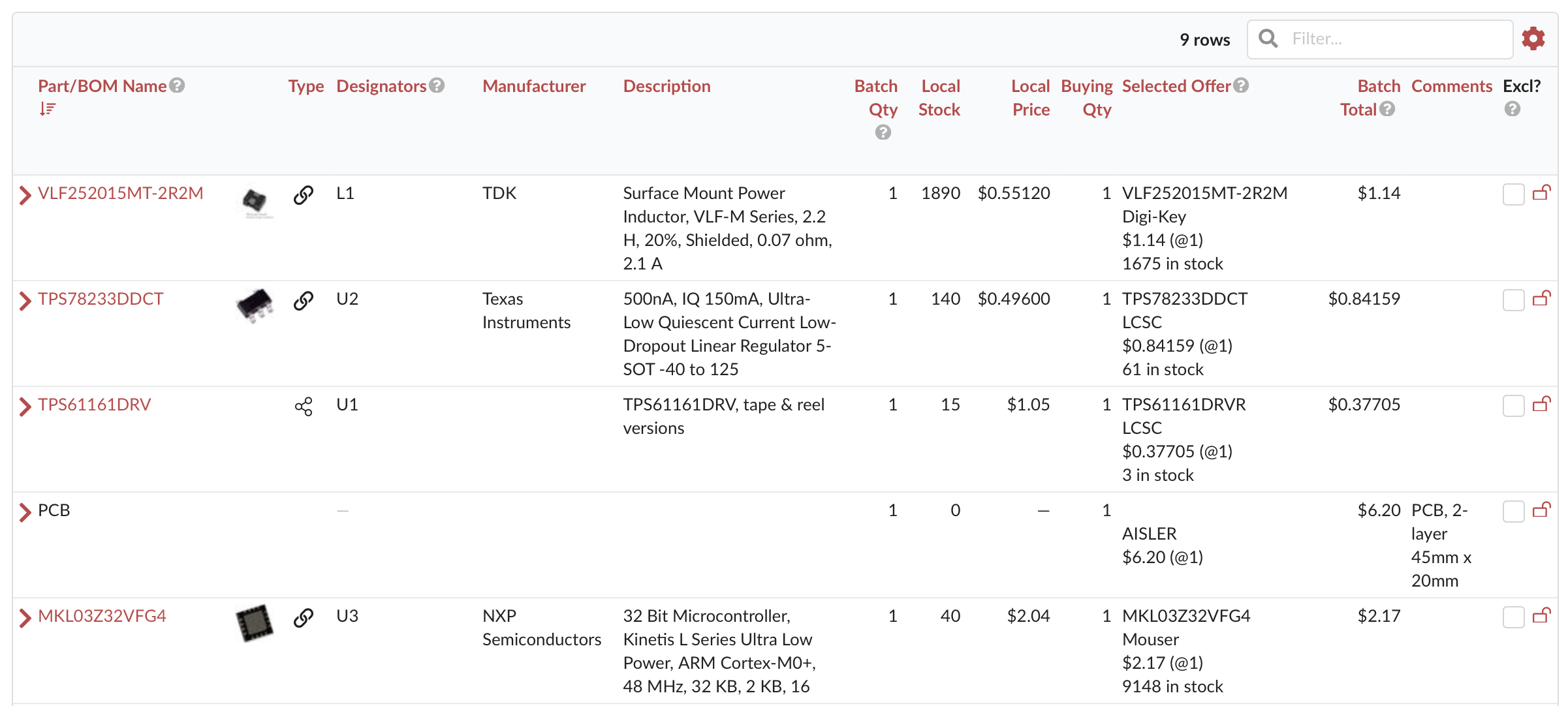
価格表の各行には「除外」チェックボックスが含まれており、価格計算から部品を迅速に除外することができます。これは、BOMから特定のコンポーネントを削除することの影響を確認したい場合に便利です。
特定の部品について利用可能なオファーの詳細を表示するには、左側のシェブロンアイコンを使用して行を展開します。これにより、その部品に対するすべてのオファーが表示され、価格、数量割引、リードタイムが含まれます。
オファー選択
PartsBoxは、オンラインID(製造元部品番号)にリンクされた各BOMエントリに対して最も安価な(最良の)オファーを自動的に選択します。各部品には通常20〜40のオファーがあり、選択プロセスは様々な要因を考慮して複雑です:
- 各オファーごとに異なる価格ブレーク
- 在庫情報と在庫状況
- 最小注文数量(MOQ)
- 注文単位
- 複数通貨
メインのBOM価格表は、各部品に対して最良のオファーのみを表示します。PartsBoxは、「余剰在庫を破棄すると仮定した価格」に基づいてこのオファーを選択します。このアプローチは、必要数量がMOQ以下であったり、注文倍数の倍数でなかったりしても、最もコスト効率の良いオプションが選択されることを保証します。
たとえば、必要な部品が50個でもMOQが100個の場合、PartsBoxは100個の部品の価格を考慮します。余分な50個は廃棄されると仮定します。この価格が価格ブレークのために依然として競争力がある場合、最良のオファーとして選択されることがあります。パラドックスですが、時にはより多く購入する方が安価になることがあります。同様に、数量は比較のために最も近い注文単位に切り上げられます。
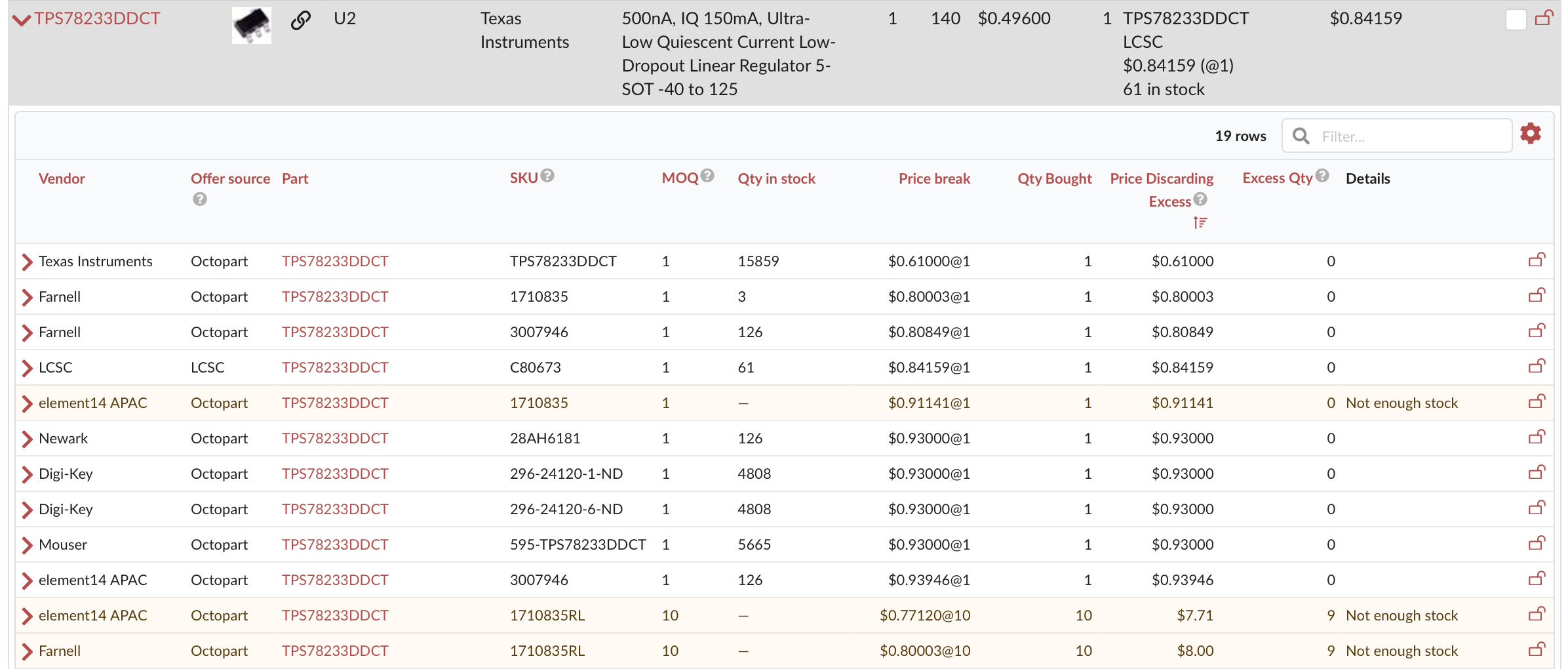
ビルド数量に基づいて、オファーのランキング、そして最良のオファーが変わります。これにより、特定の数量でコスト効率の良い新しい部品ソースを発見できます。
各オファーを展開すると、追加の詳細が表示されます:
- パッケージング
- 注文中の数量
- 注文の推定到着時間(ETA)
- 工場リードタイム
- 工場注文倍数
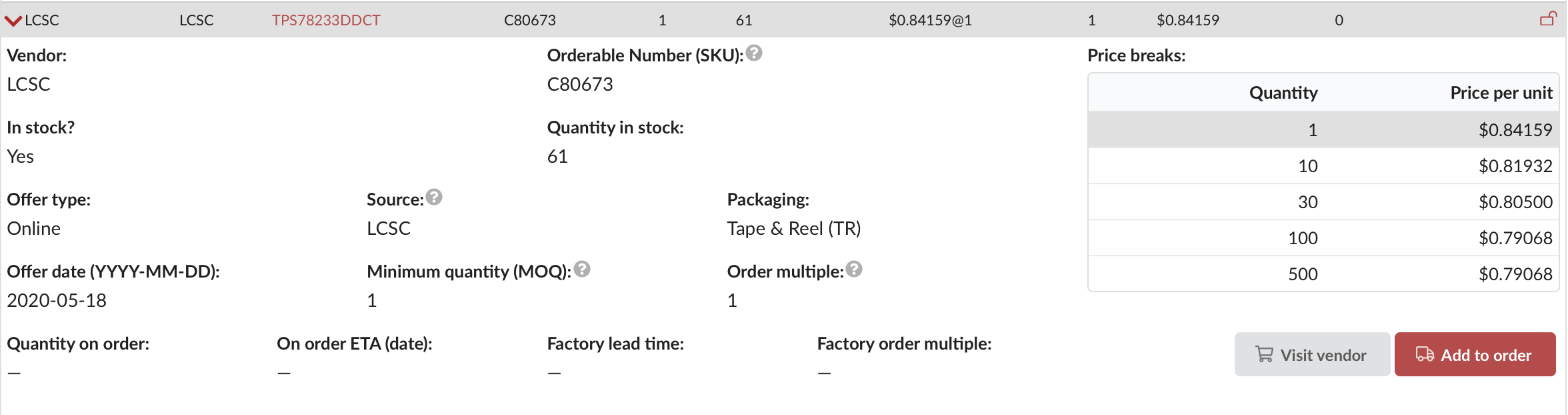
メタ部品、BOM代替品、または部品代替品の場合、グループ化されたすべての部品のオファーが収集されます。これらの部品は互換性があると見なされるため、オファーが組み合わされ、全体のプールから最適なものが選択されます。
カスタム価格と割引のためのローカルオファーの追加
主要なディストリビュータからコンポーネントを調達することに加えて、特定の数量に対して他のサプライヤーからカスタムオファーを受け取ることは一般的です。これらはしばしば割引価格で提供されます。PartsBoxは、これを考慮して、独自のローカルオファーを入力することを許可し、価格設定プロセス中にオンラインオファーと並んで考慮され、ランク付けされます。
ローカルオファーは2つの方法で追加できます:
- プロジェクトの価格表内から直接
- 特定の部品の情報画面から
オンラインオファーと同様に、ローカルオファーは任意の数量で複数の価格ブレークをサポートし、最小注文数量(MOQ)および注文倍数もサポートします。これらのパラメータは、特定のプロジェクトに最適なオファーを決定する際に、価格アルゴリズムによって考慮されます。
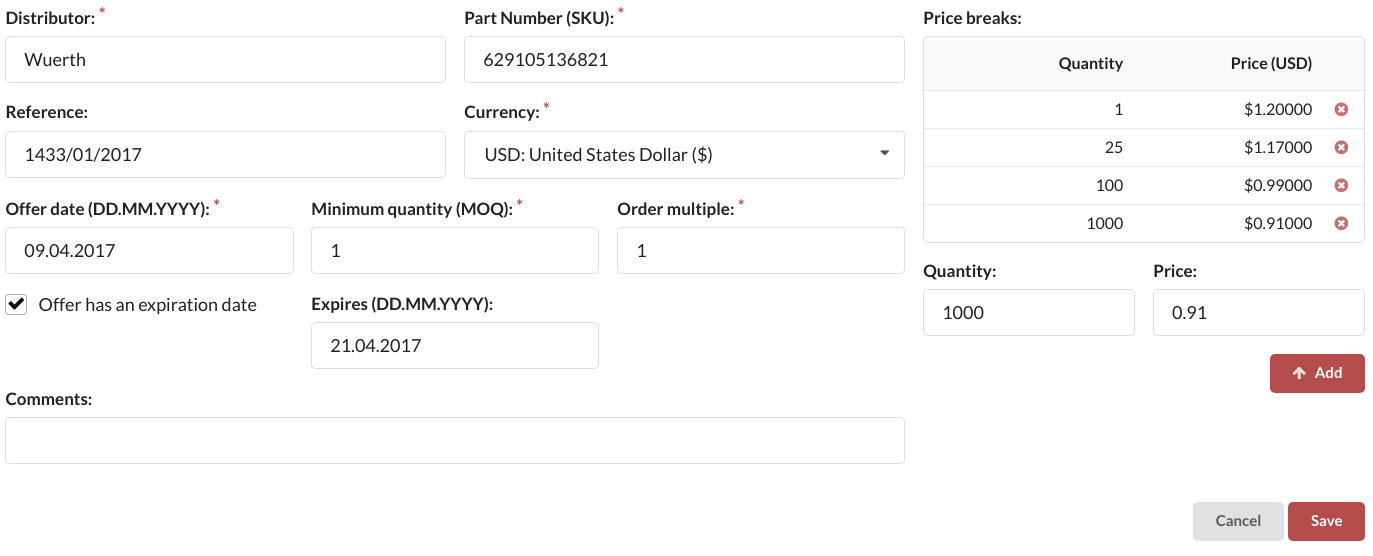
ローカルオファーを追加する際には、次のような追加情報を提供できます:
- 注文参照または番号
- オファー日付
- コメント
- 有効期限
有効期限は特に重要であり、PartsBoxは価格設定中に有効期限が切れたオファーを自動的に除外します。オファーが有効期限切れの場合、考慮されません。
ローカルオファーを作成した後、オファーをクリックして添付ファイルセクションを使用することでファイルを添付できます。これは見積書、メールのやり取り、その他オファーに関連する書類を保存するのに便利です。
PartsBoxは、ローカルオファーに対してすべての主要通貨をサポートしています。最新の為替レートを使用して価格を表示通貨に変換しながら、参照用に元の価格と通貨を保存します。これにより、手動での通貨変換なしに、世界中のさまざまなサプライヤーからのオファーを扱うことができます。
通貨取扱い
PartsBoxは通貨の取り扱いを簡素化します。ユーザーは設定で好みの通貨を選択でき、アプリケーション全体ですべての価格がその通貨で表示されます。これにより、価格情報を扱う際に一貫性のあるパーソナライズされた体験が可能になります。
このソフトウェアは、正確な通貨変換のために欧州中央銀行(ECB)の為替レートを使用しています。これらのレートは定期的に更新されます。これにより、手動での通貨変換の必要性がなくなり、ユーザーに最新の価格情報を提供します。
オファーを手動で入力する場合、サポートされている任意の通貨から選択できます。PartsBoxは通貨変換を自動的に処理し、ユーザーの希望する通貨で価格を表示します。この機能は、さまざまなサプライヤーや地域からのオファーを容易に比較および分析することを可能にします。
プロジェクトの構築
ビルドは、生産を計画し追跡するためのPartsBoxの重要な機能です。ビルドを準備し、ピックリストを生成し、使用された数量を在庫から削除するために、部品(消耗を含む)の十分な数量があるかどうかを確認することができます。
ビルドはまた、トレーサビリティも提供します。お客様のサブスクリプションプランに応じて、ビルド履歴は、各ビルドで使用された特定の部品を、詳細レベルに応じて表示します。
過去のビルド履歴にアクセスしたり、進行中のマルチステージビルドを表示したり、新しいビルドを開始するには、プロジェクト内の「ビルド」タブに移動します。
新しいビルドを開始すると、ビルドテーブルには、すべてのプロジェクト部品とその必要数量および利用可能数量が表示されます。部品の損耗計算をサポートするプランでは、必要数量には各部品の損耗設定に基づいて個別に計算された損耗オーバーヘッドが含まれます。
「在庫要求」列は、部品がどこから調達されるかを示します。複数の場所に保管されている部品、ロット管理がある部品、メタ部品の場合、この列には複数のソースが表示される場合があります。
計画されたビルド数量は、数字を入力するか、+/-ボタンを使用して設定できます。数量を調整すると、すべてが即座に更新されます。コンポーネントの在庫が不足している場合、その行は赤くハイライト表示され、警告が表示されます。
PartsBoxはBOMエントリに部品を割り当てる際にさまざまな戦略を使用します:
- FIFO(先入れ先出し): 最も古いロット(取得日によってソート)を最初に使用します
- LIFO(後入れ先出し): 最も新しいロット(取得日によってソート)を最初に使用します
- 最後にアクセスしたロット: 最も最近アクセスしたロットを最初に使用します
- 最大ロット先: 最も多くのコンポーネントを持つロットを最初に使用します
- 最小ロット先: 最も小さいロットを最初に使用します
PartsBoxを使用すると、各BOMエントリに対して単一の部品ソースのみを使用するように制限することもできます。一部のプランは単一のソースに限定されており、他のプランでは完全な追跡可能性を確保するために役立つ場合があります。
デフォルトの部品ソース選択戦略は初期割り当てを決定しますが、これらはテーブル内で変更することができます。各行は展開してソースを表示することができ、個別に選択して並べ替える(プランの制限に従って)ことができます。また、エントリごとに使用する数量を上書きすることもできます。
各行には「除外する?」チェックボックスが含まれています。これをチェックすると、その部品はビルドから除外されます(実質的にはDNP - Do Not Populate)。除外された部品の在庫は削除されません。
BOMエントリの一部に十分な在庫がない場合、PartsBoxは警告を表示しますが、ビルドを進めることができます。これは、PartsBoxに入力されていない追加の在庫が手元にある場合や、部分的に搭載されたボードを製造したい場合に便利です。利用可能な最大数量が在庫から削除されます。
単段階ビルド
単段階ビルドでは、「ビルド&在庫削除」ボタンを押して(確認した後)、プロジェクトに属する除外されていないすべての部品の在庫が削除されます。その後、ビルドは完了とマークされます。
マルチステージビルド
マルチステージビルドの場合、「マルチステージビルド」チェックボックスをオンにします。PartsBoxはビルド内の各部品の横に選択チェックボックスを表示します。個々のボックスを使用して行を選択したり、すべての行を選択/選択解除したり、検索/フィルタリングインターフェースを使用して現在のステージで構築/配置される部品をマークしたりできます。フィルタリングインターフェースはタグをサポートしているため、「#smd」を入力すると、通常最初に配置されるSMD要素をすばやく選択できます。
'ビルド&在庫を削除'を押すと、選択されたエントリのみが処理されます(単段階ビルドと同様)。
部品を選択せずにビルドステージを実行することは、ビルド履歴に処理ステップを文書化するのに役立ちます。
未完了のマルチステージビルドは、「進行中」タブのビルドインターフェースに表示されます。それを選択すると、次のステージをビルドするか、ビルドを完了して完了としてマークすることができます。
ビルドには任意の数の段階があります。また、すべての部品が配置されていなくても、ビルドを完了としてマークすることができます。その場合、使用されなかったエントリはビルドで除外されたとしてマークされます。
マルチステージビルドは、すべてのステージを通じて同じID Anything™コードによって表され、未完成のデバイスにもID Anything™ラベルを添付して、ビルド情報への迅速な識別とアクセスを可能にします。
ビルド設定履歴
生産を管理する際には、ビルド履歴の記録を維持することが重要です。この記録には通常、プロジェクトまたはBOMのために構築されたユニット数、ビルドの日付と時刻、および関連するコメントなどの情報が含まれます。単純な生産ランの場合、このレベルの詳細で十分ですが、より複雑なビルドでは、追跡する必要がある追加のデータがしばしば必要です。
実際のシナリオでは、各ビルドには独自の設定があります。この設定には、補足情報が含まれます:
- 特定のビルドで除外されたり、「実装しない」とマークされたコンポーネント
- ビルドから生成された在庫要求で、特定の場所から使用された部品の詳細、またはロット追跡の場合、製造実行に使用された正確なロット(シリアル番号で識別)
PartsBoxは、この情報をすべてビルド履歴の一部として保存し、将来の任意の時点で特定のビルドがどのように構成されたかを簡単に確認して検証することができます。
PartsBoxの「ビルド」タブに移動してビルド構成履歴にアクセスします。ここにはすべてのビルドのリストが表示されます。完全なリストを表示するか、完了したビルドのみを表示するか、現在進行中のマルチステージビルドのみをフィルタリングして表示することができます。
各ビルドには、ユニークなID Anything™コードが割り当てられ、そのビルドで生産された物理デバイスにラベルとして貼り付けることができます。このコードにより、ビルド情報に迅速かつ便利にアクセスでき、ビルドが完了してから長い時間が経過した後でも、関連する詳細をいつでも取得できます。
サブアセンブリ部品の使用
PartsBoxのサブアセンブリ部品は、プロジェクトのビルドから生じる在庫を表します。プロジェクトがビルドされると、対応するサブアセンブリ部品の在庫がビルド数量によって増加します。これにより、複数のサブアセンブリおよび部品で構成される複雑な製品を効果的に管理でき、各サブアセンブリが個別に生産または調達されます。
プロジェクト用のサブアセンブリ部品を作成するには:
- プロジェクトの情報画面に移動します。
- 'サブアセンブリ部品を作成'ボタンをクリックします。このアクションは、プロジェクトごとに一度だけ実行する必要があります。
作成後、サブアセンブリ部品は部品リストに表示され、他の部品と同様に管理できますが、1つの例外があります:サブアセンブリ部品の名前は常に対応するプロジェクトと同じであり、変更することはできません。
プロジェクトを構築する際、ビルド確認画面には関連するサブアセンブリ部品に在庫を追加するオプションが含まれています。有効にすると、次のことができます:
- ビルドが保存されるストレージの場所を選択してください。
- 生成されたサブアセンブリの価格を入力してください(自動価格設定は将来のリリースで実装されます)。
- ビルドに関連するコメントを追加してください。
確認後、サブアセンブリ部品の在庫はビルド数量によって増加します。サブアセンブリ部品は通常の部品のように振る舞うため、他のプロジェクトやビルドで使用でき、低在庫警告や損耗パラメーターなどの機能を設定できます。
ロット管理が有効になっている場合、プロジェクトの各ビルドは、固有のID Anything™コードで識別される対応するサブアセンブリ部品の明確なロットとして結果します。製造されたデバイスにID Anything™ラベルを添付することで、モバイルデバイスを使用してコードをすばやくスキャンし、関連するビルド情報にアクセスできます。
シリアル番号で個々のデバイスを追跡する
PartsBoxは、プロジェクト/BOMから構築された個々のデバイスを追跡するための強力な機能を提供します。ビルドを開始するときに、「各結果のサブアセンブリを個別に追跡する」オプションを有効にすることができます。これにより、ビルドプロセスが変更され、構築された各サブアセンブリに対して個々のロットが生成され、事実上、各デバイスに一意のシリアル番号が割り当てられます。
このオプションを有効にすると、個々のデバイスのライフサイクルを追跡するための多くの可能性が解き放たれます。PartsBox内のロットにはすでに多くのデータが含まれており、固有のID Anything™コードが割り当てられています。これらのロットには、テスト結果、修理プロトコル、規制申請、サービス履歴、またはその他の関連情報など、ファイルの形で追加データを添付することができます。
各ロットには、ユニークなID Anything™コードが割り当てられ、QRコードとして印刷し、対応するデバイスに物理的に添付することができます。これにより、個々のデバイスの簡単な識別と追跡が可能になります。または、デバイスは、特定のビルドを指すビルドID Anything™コードと、そのビルド内で自動的に割り当てられた整数のシリアル番号の組み合わせによって識別することもできます。
マルチステージビルドでサブアセンブリ部品の在庫を追加するオプションが有効になっている場合、PartsBoxは現在生産中の在庫を追跡します。これにより、デバイスが製造されている間に、生産の異常や個々のテスト結果に関する情報を各デバイスロットに添付できます。ビルドが完了すると、在庫のステータスが「生産中」から「利用可能」に変わります。
購入
注文
PartsBoxは、購入プロセスの異なる段階を表す3種類の注文をサポートしています:
- オープンオーダー: これらの注文は初期段階にあり、自由に変更できます。部品の追加や削除、数量の調整、必要な変更を行うことができます。オープンオーダーは、計画と予算編成フェーズ中の柔軟性を提供します。
- 注文済み:オープンオーダーがディストリビューターに発注されると、「注文済み」状態に移行します。これは、注文が提出され、履行を待っていることを示します。注文済みアイテムには予想納期が関連付けられており、部品がいつ到着する予定かを追跡できます。
- 受領済み:注文のすべてのアイテムが正常に配送され処理された場合、その注文は「受領済み」とマークされます。これは、その特定の注文の購入プロセスが完了し、受領した部品が在庫に利用可能になったことを意味します。
注文を作成するか、既存のオープン注文にアイテムを追加するには、単一の部品の価格とオファーを確認するか、購入リストで作業を開始できます。PartsBoxを使用すると、個々のオファーまたは一連のオファーを注文に追加し、それに対応する価格を提供したベンダーに関連付けることができます。
オープンオーダーで数量を変更すると、PartsBoxは自動的に現在の価格情報を取得し、数量と適用可能な価格ブレークに基づいて合計価格を調整します。これにより、注文の価格が常に最新かつ正確であることを保証します。
オープンオーダーは、ディストリビューターのウェブサイトにコピー&ペーストで転送するか、より正式な印刷された購入注文が必要な場合は適切な形式でエクスポートできます。
ベンダーに注文を行う最も効率的な方法は、'カートをアップロード'機能を利用することです。これにより、注文の詳細を含むCSVファイルをコピー&ペーストまたはアップロードすることができます。
オープンオーダーを'注文済み'としてマークすると、PartsBoxは予想納期を提供するように求めます。この情報により、部品がいつ到着する予定かを追跡し、アプリケーションのさまざまな関連セクションに注文済みの在庫を表示することができます。
必要に応じて、注文をキャンセルし、そのステータスを「オープン」に戻し、予想される在庫の表示を取り消すことができます。
PartsBoxは注文から部品を受け取るためのいくつかの便利な方法を提供します:
- 注文受領インターフェース: このインターフェースを使用すると、わずか数クリックで、注文からの部品を単一のストレージロケーションにすべてまたは一部を効率的に受け取ることができます。
- 在庫追加ダイアログ:単一の部品を表示しているときに、特定の注文に対してアイテムを受け取るために在庫追加ダイアログを使用できます。ダイアログは注文の詳細に基づいて数量と価格を事前に入力します。
- バーコードスキャン: ディストリビューターの機能によっては、バーコードをスキャンすると、事前に入力された数量で在庫追加ダイアログが表示されるか、またはPartsBoxコードを組み込んだバーコードの場合、特定の注文に対して部品を直接受け取り、数量、価格、注文情報を自動的に入力します。
購入リスト
複数の電子デバイスの生産を計画する際には、部品を大量に購入することがよくあります。しかし、既存のローカル在庫や異なるBOM(部品表)間で共有される部品を考慮すると、必要な正確な数量を決定することは困難です。
メタ部品(部品の代替品)、部品の代替品、およびBOMの代替品の存在は、注文の瞬間まで特定のMPN(製造元部品番号)を選択する際の柔軟性を維持することが有益です。
購入プロセスを開始するには、「プロジェクト」セクションに移動し、各プロジェクトカードの下部にある「カートに追加」ボタンを使用して、プロジェクト/ BOMをプロジェクトショッピングカートに追加し始めます。プロジェクトを追加する際には、構築する予定の数量を指定する機会があります。
希望するプロジェクトをカートに追加したら、リストに説明的な名前を割り当てて、「購入リストを作成」をクリックします。このアクションは、「購入」セクションにリダイレクトされ、すべての購入リストを表示できます。
特定の購入リストをクリックすると、プロジェクト/BOMの価格設定で使用されるのと同様の価格設定インターフェースが開きます。このインターフェースを使用して、オファーを選択し、独自のオファーを追加し、メタ部品の特定の代替部品を選択し、選択を優先ディストリビュータに限定することができます。
購入リストを最終化した後、「ディストリビューター/ベンダー別にグループ化」ビューに切り替えて、各ベンダーごとに部品を別々の注文に整理された状態を確認します。このビューは「すべての部品」ビューと同じ機能を提供し、必要に応じてオファーの選択を変更できます。さらに、特定のベンダーとの新規または既存の注文にすべての部品を迅速に追加し、直接注文を進めることができます。
自動注文サポートは常に長期計画の一部でしたが、さまざまなディストリビューターのシステムとの統合に関わる複雑さのため、その実装は依然として困難です。
部品データベースの公開
PartsBoxを使用すると、部品データベースを公開し、一部またはすべての部品を他者と共有できます。この機能は、部品在庫を共有したい趣味人や、利用可能なコンポーネントを紹介したいメーカースペースにとって便利です。
パブリックページの設定
部品を公開するには、設定 | 公開セクションに移動します。ここで、簡単な説明、URL、長い説明など、自分自身または組織に関する情報を入力できます。この情報はパブリックページに表示されます。
パブリックページは、公開する部品を選択した場合にのみ存在します。パブリックページへの更新は即時ではなく、数分から1時間程度かかる場合があります。
公開する部品の選択
PartsBoxは、公開にする部品を選択するための3つのオプションを提供します:
- なし: どの部品も公開したくない場合はこのオプションを選択してください。パブリックウェブページは存在しません。
- フィルタ条件に一致する部品: 「フィルタを編集」ボタンを使用して、部品データに基づいたフィルタを作成します。フィルタリング基準を通過した部品のみが公開されます。一般的なアプローチは、タグベースのフィルタリングを使用することです。例えば、「public」というタグが付いた部品のみを公開するフィルタを設定できます。
- あなたの部品すべて: あなたの部品データベース全体を公開にするためにこのオプションを選択します。
どの部品を公開するかを慎重に選択することで、他者と共有する情報を制御しつつ、他のデータをプライベートに保つことができます。
CADツールとの連携
KiCad連携
PartsBox は KiCad バージョン7.0以降と連携し、KiCadのシンボル選択画面から直接PartsBoxの部品データにアクセスできます。この連携はKiCadのHTTPライブラリ機能を利用します。
KiCad HTTPライブラリは、PartsBoxのような外部データソースへの読み取り専用インターフェースとして機能します。シンボルやフットプリント自体は保存せず、標準KiCadライブラリ(.kicad_sym)で定義されたものを参照します。KiCadでPartsBox HTTPライブラリから部品を選択すると、メーカー部品番号(MPN)、値、フットプリント、その他指定フィールドなど、PartsBoxからのデータで回路図シンボルが自動入力されます。
PartsBoxでの設定
PartsBoxでKiCad連携を設定するには:
- 「設定」に移動します。
- 「CAD連携」タブを選択します。
- 左側のメニューから「KiCad」を選択します。
設定は以下のセクションに分かれています:
一般オプション
- すべての部品に適用される初期フィルタ:このフィルタは、KiCadで利用可能な部品をデータベースから絞り込みます。このフィルタに一致する部品のみがカテゴリに含まれます。フィルタ条件は編集可能で、デフォルト(フィルタなし)にリセットもできます。フィルタ通過部品数が表示されます。
カテゴリ
カテゴリは、KiCad のシンボル選択画面で個別に閲覧できる部品データベースのサブセットを定義します。
- デフォルトの「すべての部品」カテゴリには、初期フィルタを通過したすべての部品が含まれます。
- フィルタを使ってカスタムカテゴリを作成できます。例:「抵抗器」「コンデンサ」「コネクタ」など。
- 各カテゴリごとに名前、任意の説明、フィルタ条件を定義します。
- 各カテゴリ内の部品数が表示されます。
フィールド
このセクションでは、PartsBoxの部品データがKiCadのシンボルフィールドにどのようにマッピングされるかを制御します。
- PartsBoxは、MPN、メーカー、データシートURL、部品ごとに設定されたKiCadフィールドなど、一般的なフィールドのデフォルトマッピングを提供します。
- これらのマッピングはカスタマイズ可能です:
- * PartsBoxのフィールド(標準フィールド、カスタムフィールド、スペック、特定のKiCadフィールドを含む)からKiCadフィールドへの新しいマッピングを追加できます。
- * KiCadフィールド名を指定できます。標準のKiCadフィールドには
Value、Footprint、Datasheet、Keywords、Reference、MPN、Manufacturerなどがあります。カスタムフィールド名も定義可能です。 - * フィールドを回路図上でデフォルトで表示するかどうかを選択できます。
- 一部のマッピングは組み込みで変更できません。
symbolIdStrマッピングは必須で、KiCadが標準ライブラリからどのシンボルを使うかを指定します。これは常にPartsBoxの「[部品] KiCadシンボル」フィールドにマッピングされます。 - ID Anything™はインポートしたBOMと部品をマッチングするために使われ、常にKiCadの「PartsBox ID」フィールドにマッピングされます。
- ID Anything™ URLは、PartsBoxの部品情報ページ(データシートにアクセス可能)へ素早くジャンプするために使われ、常にKiCadの「datasheet」フィールドにマッピングされます。これにより、KiCadで「d」キーを押すとPartsBoxの部品情報ページが開きます。
Footprintは「[部品] KiCadフットプリント」、Referenceは「[部品] KiCadリファレンス」にマッピングすることを推奨します。
KiCad設定
このセクションでは、KiCad に必要な設定ファイルを提供します。
- PartsBoxは
.kicad_httplibファイルの内容を生成します。 - このファイルには、KiCadがPartsBox APIに接続するために必要な情報(APIエンドポイントURLや一意のアクセストークン(APIキー))が含まれます。
- 設定テキストをクリップボードにコピーしたり、ファイルとしてダウンロードできます。
KiCadでの設定
PartsBox ライブラリを KiCad で有効にするには:
- 前のステップで生成された設定を
partsbox.kicad_httplib(または.kicad_httplib拡張子の任意の名前)というファイル名で保存します。 - このファイルを KiCad からアクセス可能な場所(KiCad ライブラリディレクトリやカスタム場所など)に配置します。
- KiCad で「設定」→「シンボルライブラリの管理...」に進みます。
- 「シンボルライブラリ」ダイアログで「+」ボタンまたは「ライブラリの追加」をクリックします。
- 保存した
partsbox.kicad_httplibファイルを選択します。 - (任意・推奨)ライブラリ名を他のライブラリより前に表示されるように設定します(例:"*PartsBox Library")。
- ライブラリが有効(チェックボックスがオン)であることを確認し、「OK」をクリックします。
PartsBox ライブラリは KiCad のシンボル選択画面に表示されます。定義したカテゴリを参照し、部品を選択できます。
部品ごとのKiCadフィールド設定
連携を正しく機能させるために、各部品に関連付けるKiCadシンボル、フットプリント、リファレンスプレフィックスをPartsBoxで設定する必要があります。これは部品詳細画面で設定します:
- PartsBoxで特定の部品の詳細ページを開きます。
- 左側の「部品設定」タブに移動します。
- 「CAD/PLMデータ」セクションを見つけます。
- 以下のフィールドを入力します:
- * KiCadシンボル: ライブラリアリアスを含む完全なKiCadシンボル名(例:
Device:R、MyLibrary:MySymbol)。この値はKiCadのsymbolIdStrフィールドにマッピングされます。 - * KiCadフットプリント: ライブラリアリアスを含むKiCadフットプリント名(例:
Resistor_SMD:R_0603_1608Metric)。 - * KiCadリファレンス: デフォルトのリファレンスデザインプレフィックス(例:
R、C、U)。
これらの設定を保存すると、API経由でKiCadが部品選択時に利用できるようになります。
将来的には、複数の部品を一括選択してこれらのフィールドを設定できるようになる予定です(例:「resistor」タグ付き部品をすべて選択し、KiCadリファレンスを「R」に設定)。
データ交換とキャッシュ
- KiCadのシンボル選択画面を開くと、PartsBoxからカテゴリリストと現在選択中カテゴリ内の部品リストを取得します。
- KiCadはパフォーマンス向上のためカテゴリリストをキャッシュします。PartsBoxでカテゴリ定義を変更した場合、KiCadの再起動が必要な場合があります。
- シンボル選択画面で特定の部品を選択すると、KiCadは「フィールド」設定で定義されたマッピングを使ってPartsBoxから詳細情報を取得します。
- この詳細情報が、回路図上に配置されるシンボルのフィールドに反映されます。
Altium Designer®との統合
PartsBoxライブラリをAltium Designerで利用できるようにすることができます。シンボルやフットプリントはAltiumに残りますが、部品に関するその他のデータはすべてPartsBoxから取得されます。Altium Designerとの統合は、レガシーなODBCデータベース接続要件のため、やや複雑な設定が必要です。
PartsBox Outpost™をお使いのマシンで実行する必要があります。これは、オンラインのPartsBoxデータベースとリアルタイムで同期し、Altium Designerが接続できるSQLインターフェースを提供するアプリケーションです。Outpost™はDockerコンテナとして提供されます。現時点では同期は一方向のみで、Altium内からPartsBoxデータベースを変更することはできませんが、将来的には変更される可能性があります。
前提条件:
まずPostgreSQL ODBCドライバーをインストールしてください。その後、Docker Desktopをインストールし、Docker Hubからjrychter/outpost:latestイメージをダウンロードします。
Docker Desktopで、「イメージ」セクションのイメージ名の横にある実行アイコンをクリックします。その後、「オプション設定」セクションを開きます。
「ポート」セクションで、ホストポートに5432を入力し、:5432/tcpに対応させます。
「環境変数」セクションで、2つの環境変数を作成します:
PARTSBOX_API_KEY:PartsBoxのAPIキーを設定POSTGRES_PASSWORD:Altium Designerでデータベースに接続するためのデータベースパスワード
「実行」ボタンをクリックすると、「コンテナ」セクションに実行中のコンテナが表示されるはずです。コンテナをクリックすると、異常なメッセージがないかログを確認できます。
その後、AltiumでDbLibまたはDbLinkを作成できます(これらの違いについてはAltium Designerのドキュメントをご参照ください)。メインメニューから「ファイル | 新規 | ライブラリ」を選択し、「データベースライブラリ」を選んでください。
「接続元」セクションで「接続文字列を使用」を選択します。その後、以下の接続文字列を設定してください: Driver={PostgreSQL Unicode};Server=localhost;Port=5432;Database=postgres;UID=postgres;PWD=YOUR_PASSWORD_HERE
Dockerコンテナを起動したときに使用したものと同じデータベースパスワードを必ず使用してください。また、接続文字列の末尾にスペースがないこともご確認ください。
「詳細」ボタンをクリックします。SQLオプションで、左引用符と右引用符をダブルクォーテーション(")に変更し、「テーブルを引用」オプションはチェックのままにします。
「接続」をクリックしてください。テーブルのすぐ下のフィールド設定にデータベースフィールドが表示されるはずです。
「フィールド設定」セクションで「シングルキー検索」を選択し、「データベース」フィールドで「PartsBox ID」を選択してください。
この時点で、必須フィールドの自動マッピング付きでデータベース接続が動作しているはずです。おそらくこのデータベースを保存したくなるでしょう。
接続がエラーで失敗した場合、確認すべき点の一つは、接続文字列で参照されているODBCドライバー名です。マシン上のすべてのODBCドライバーを一覧表示するには、Windows PowerShellで次のコマンドを使用できます:Get-OdbcDriver。 その後、一覧に表示されたドライバーのうち適切なドライバー名を接続文字列で使用してください。
その他の機器とソフトウェア
バーコードスキャナー
PartsBoxはキーストロークを生成するバーコードスキャナーをサポートしており、これにはほとんどのUSBスキャナーが含まれます。Zebra LS2208はPartsBoxでうまく動作する信頼性が高く、手頃な価格の1Dスキャナーです。ただし、部品ディストリビューターがデータ記憶容量が優れている2Dバーコードを採用する傾向にあるため、将来の設定を保証するために2Dスキャナーの使用をお勧めします。
PartsBoxで2Dスキャナーを使用するには、特殊な非印刷文字(ASCIIコードのRS、GS、EOT)をそれぞれ「{RS}」、「{GS}」、「{EOT}」という文字列に置き換えるようにスキャナーを設定する必要があります。これは、スキャナーがWebベースのアプリケーションで正しく動作するために必要です。Zebra DS2208スキャナーをお持ちの場合は、提供されたバーコードをスキャンするだけで、PartsBoxでの使用のために自動的に設定されます:
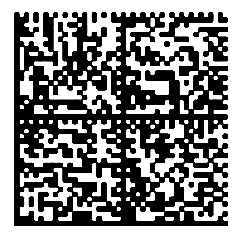
サポートされているスキャナー
USB HIDインターフェースをサポートする任意の1Dスキャナー(つまり、キーボードとして機能する)はPartsBoxで動作するはずです。スキャナーの出力がテキストエディターで表示される場合、PartsBoxと互換性があります。
PartsBoxでうまく機能することが知られている2Dスキャナーには、次のものがあります:
- Zebra DS2208
- Zebra DS2278(DS2208のコードレスバージョン)
Zebra DS6608(2007年に製造中止)はPartsBoxでは使用できないことが知られています。
PartsBoxで2Dスキャナーを使用するには、スキャンされたコード内で文字列の置換をサポートする必要があります(ゼブラスキャナーでは'Advanced Data Formatting'または'ADF'として知られています)。これは、PartsBoxではなくWebブラウザの制限です。
最高のバーコードスキャン体験のために、PartsBoxはZebra DS2208などの専用2Dスキャナーの使用を推奨します。2Dスキャナーは1Dおよび2Dバーコードの両方をデコードできるため、ディストリビューターによって使用される2Dバーコードの増加傾向と互換性を確保できます。
より手頃な代替手段は、PCにインストールされたソフトウェアとスキャン用のモバイルアプリで構成されるBarcode to PCアプリです。このソリューションは現在、DataMatrixコードで信頼性がありませんが、将来的には改善が期待されています。
既知の問題と制限
- 米国以外のキーボードレイアウトを使用する場合は、追加のスキャナー設定が必要です。PartsBoxの設定バーコードをスキャンした後、スキャナーに付属のマニュアルからキーボードレイアウトの地域コードをスキャンします。
- Windows上のFirefoxでスキャンが信頼性を持って機能しない場合があります。ChromeやEdgeなどの代替ブラウザの使用を強く推奨します。
トラブルシューティング
USBスキャナーによるバーコード読み取りは、PartsBoxの制御外の要因により100%の信頼性は保証できません。
2DスキャナーがPartsBoxで動作しない場合:
- メモ帳などのテキストエディタで出力を確認
- 2Dバーコードをスキャンし、結果に「{RS}」「{GS}」「{EOT}」のシーケンスが含まれているか確認
- これらのシーケンスがない場合、スキャナーが特殊コード置換に対応しているか設定を確認
- US以外のキーボードレイアウトを使用している場合は、スキャナーのマニュアルから該当する地域設定コードをスキャンしてください
上記の「既知の問題と制限事項」セクションに、あなたの問題が記載されているかご確認ください。スキャナーの出力がメモ帳で正しく表示されるのにPartsBoxでバーコードが認識できない場合は、フィードバックフォームから問題を報告してください。